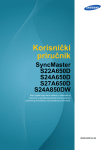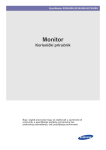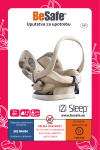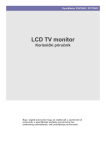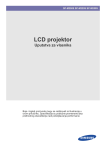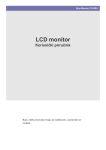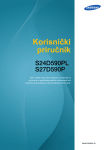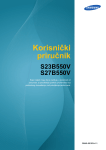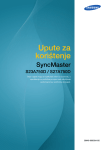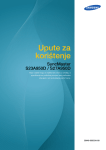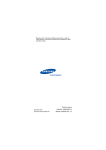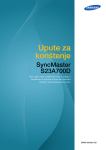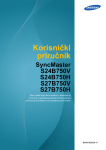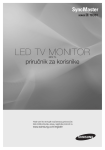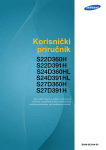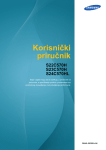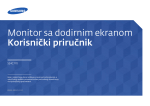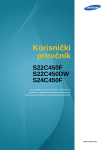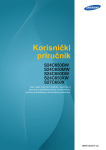Download Samsung S23A750D Korisničko uputstvo
Transcript
Korisnički priručnik SyncMaster S23A750D / S27A750D Boja i izgled mogu da se razlikuju u zavisnosti od proizvoda, a specifikacije podležu promenama bez prethodnog obaveštenja, radi poboljšanja performansi. BN46-00036A-05 Pre upotrebe proizvoda Autorska prava Sadržaj ovog priručnika je podložan promenama bez obaveštenja da bi se poboljšao kvalitet. 2011 Samsung Electronics Samsung Electronics je vlasnik autorskih prava na ovaj materijal. Upotreba ili reprodukovanje ovog priručnika, celog ili u delovima, bez ovlašćenja preduzeća Samsung Electronics se zabranjuje. SAMSUNG i SyncMaster logotipi su registrovani žigovi preduzeća Samsung Electronics. Microsoft i Windows su registrovani žigovi korporacije Microsoft. VESA, DPM i DDC su registrovani žigovi korporacije Video Electronics Standards Association. z Administrativna nadoknada može da bude naplaćena u sledećim slučajevima: (a) Pozovete inženjera koji ne otkrije nikakav kvar na uređaju (tj. u slučaju da niste pročitali ovaj korisnički priručnik); (b) Odnesete uređaj u servisni centar u kom se ne otkrije nikakav kvar na uređaju (tj. u slučaju da niste pročitali ovaj korisnički priručnik). z Iznos takve administrativne nadoknade biće vam saopšten pre preduzimanja bilo kakvih koraka ili dolaska inženjera na zahtev. Ikone korišćene u ovom priručniku Sledeće slike su obezbeđene samo kao referenca. Situacije u stvarnom životu mogu se razlikovati od onoga što je prikazano na slikama. Simboli za bezbednosne mere predostrožnosti Ako se ne slede uputstva, može doći do ozbiljne ili fatalne povrede. Upozorenje Pažnja Ako se ne slede uputstva, može doći do lične povrede ili oštećenja svojine. Pre upotrebe proizvoda 2 Pre upotrebe proizvoda Aktivnosti označene ovim simbolom su zabranjene. Uputstva označena ovim simbolom su obavezna. Pre upotrebe proizvoda 3 Pre upotrebe proizvoda Čišćenje Čišćenje Budite pažljivi pri čišćenju jer je panel i spoljašnjost naprednih LCD-ova lako ogrebati. Pri čišćenju izvršite sledeće korake. 1. Isključite monitor i računar. 2. Iskopčajte kabl za napajanje iz monitora. Držite kabl za napajanje za priključak i ne dodirujte kabl mokrim rukama. U suprotnom, može doći do električnog udara. 3. Obrišite monitor čistom, mekom i suvom tkaninom. z Ne koristite sredstvo za čišćenje koje sadrži alkohol, razređivač ili aktivne površinske supstance pri čišćenju monitora. ! z Ne prskajte vodu ili deterdžent direktno na proizvod. 4. Ovlažite meku i suvu tkaninu vodom i dobro je iscedite da biste obrisali spoljašnjost monitora. 5. Povežite kabl za napajanje sa proizvodom nakon njegovog čišćenja. 6. Uključite monitor i računar. ! Pre upotrebe proizvoda 4 Pre upotrebe proizvoda Bezbedan prostor za instalaciju z Obezbedite dovoljno prostora oko proizvoda za ventilaciju. Povećanje unutrašnje temperature proizvoda može da dovede do požara ili oštećenja proizvoda. Prilikom instalacije proizvoda obavezno ostavite dole prikazanu količinu prostora ili više. Izgled može da se razlikuje u zavisnosti od proizvoda. 10 cm 10 cm 10 cm 10 cm 10 cm Mere predostrožnosti za skladištenje Na površini modela sa visokim sjajem mogu da se pojave bele fleke ako se u blizini koristi ultrasonični talasni ovlaživač. Obavezno se obratite Samsung centru za korisničku službu (stranica 82) ako je potrebno očistiti unutrašnjost monitora. (biće naplaćena naknada za uslugu). Bezbednosne mere predostrožnosti Struja i bezbednost Sledeće slike su obezbeđene samo kao referenca. Situacije u stvarnom životu mogu se razlikovati od onoga što je prikazano na slikama. Pre upotrebe proizvoda 5 Pre upotrebe proizvoda Upozorenje Ne koristite oštećeni kabl za napajanje ili priključak niti labavu utičnicu. z Može doći do strujnog udara ili požara. Nemojte priključivati veliki broj proizvoda u istu utičnicu. z U suprotnom, utičnica može da se pregreje i dovede do požara. Ne dodirujte priključak za napajanje mokrim rukama. z U suprotnom, može doći do električnog udara. Ubacite priključak za napajanje do kraja, tako da ne bude labav. z Nestabilna veza može da dovede do požara. ! Povežite utikač sa uzemljenom utičnicom (samo izolovani uređaji tipa 1). z Može doći do električnog udara ili povrede. ! Nemojte savijati niti silom povlačiti kabl za napajanje. Nemojte pritisnuti kabl za napajanje teškim predmetom. z Oštećeni kabl za napajanje može da dovede do strujnog udara ili požara. Ne postavljajte kabl za napajanje ili proizvod u blizinu izvora toplote. z Može doći do strujnog udara ili požara. Uklonite strane supstance kao što je prašina oko priključaka i utičnice suvom tkaninom. ! z U suprotnom, može doći do požara. Pre upotrebe proizvoda 6 Pre upotrebe proizvoda Pažnja Nemojte isključivati kabl za napajanje kada se proizvod koristi. z Proizvod može da bude oštećen električnim udarom. Nemojte koristiti kabl za napajanje za proizvode koji nisu odobreni proizvodi koje isporučuje Samsung. z ! Može doći do strujnog udara ili požara. Utičnica u koju se priključuje kabl za napajanje ne sme da ima bilo kakvih smetnji. z ! Ako se desi neki problem sa proizvodom, isključite kabl za napajanje da biste potpuno prekinuli napajanje proizvoda. Struju koja napaja proizvod nije moguće potpuno prekinuti tasterom za napajanje. Držite utikač kad iskopčavate kabl za napajanje iz utičnice. z Može doći do strujnog udara ili požara. ! Instalacija Upozorenje Ne postavljajte sveće, lampe za insekte ili cigarete na proizvod. Ne postavljajte proizvod u blizini izvora toplote. z U suprotnom, može doći do požara. Izbegavajte postavljanje proizvoda u uskom prostoru sa lošom ventilacijom kao što je polica za knjige ili zidni ormar. z U suprotnom, može doći do požara zbog povećane unutrašnje temperature. Plastičnu vreću za pakovanje proizvoda čuvajte na mestu van domašaja dece. z Deca mogu da se uguše. ! Pre upotrebe proizvoda 7 Pre upotrebe proizvoda Nemojte postavljati proizvod na nestabilnu ili vibrirajuću površinu (nesigurnu policu, nagnutu površinu itd.). z Proizvod može da padne i razbije se ili dovede do lične povrede. z Upotreba proizvoda u oblasti sa prekomernom vibracijom može da ošteti proizvod ili dovede do požara. Nemojte instalirati proizvod u vozilu ili na mestu izloženom prašini, vlazi (curenje vode itd.), ulju ili dimu. z ! Može doći do strujnog udara ili požara. Nemojte izlagati proizvod direktnom suncu, toploti ili vrućim predmetima kao što je šporet. z U suprotnom, životni vek proizvoda može biti umanjen ili može doći do požara. Nemojte postavljati proizvod u domašaju male dece. z Proizvod može da padne i povredi decu. Jestivo ulje, na primer sojino ulje, može da ošteti ili izmeni proizvod. Ne postavljajte proizvod u kuhinju ili blizu kuhinjske radne površine. Pažnja Pazite da ne ispustite proizvod dok ga premeštate. z U suprotnom, može da dođe do otkazivanja proizvoda ili lične povrede. ! Ne spuštajte proizvod na prednji deo. z Ekran može da se ošteti. Pri postavljanju proizvoda na komodu ili policu, uverite se da donja ivica prednjeg dela proizvoda ne štrči. z Proizvod može da padne i razbije se ili dovede do lične povrede. z Proizvod postavljajte samo na komode ili police odgovarajuće veličine. Pre upotrebe proizvoda 8 Pre upotrebe proizvoda Pažljivo spustite proizvod. z Proizvod može da padne i razbije se ili dovede do lične povrede. ! SAMSUNG ! Instaliranje proizvoda na nestandardnom mestu (mestu izloženom velikom broju finih čestica, hemijskih supstanci ili ekstremnim temperaturama odnosno na aerodromu ili železničkoj stanici gde bi proizvodi trebalo neprekidno da rade u dužem vremenskom periodu) može ozbiljno da utiče na njegove performanse. z Obavezno konsultujte Samsung centar za korisničku službu (stranica 82) pre instalacije ako želite da instalirate proizvod na takvom mestu. Rad Upozorenje Kroz proizvod prolazi jaka struja. Ne pokušavajte sami da rastavite, popravite ili izmenite proizvod. z Može doći do strujnog udara ili požara. z U slučaju potrebe za popravkom, obratite se Samsung centru za korisničku službu (stranica 82). Pre premeštanja proizvoda, isključite prekidač za napajanje i iskopčajte kabl za napajanje i sve druge povezane kablove. ! z U suprotnom, kabl za napajanje može da bude oštećen i može doći do požara ili strujnog udara. Ako proizvod ispušta neobične zvuke, miris paljevine ili dim, odmah uklonite kabl za napajanje i obratite se Samsung centru za korisničku službu (stranica 82). ! z Može doći do strujnog udara ili požara. Ne dozvolite deci da hvataju proizvod ili da se penju na njega. z Proizvod može da padne i da povredi ili ozbiljno ozledi vaše dete. Ako proizvod padne ili se njegova spoljašnjost ošteti, isključite ga, uklonite kabl za napajanje i obratite se Samsung centru za korisničku službu (stranica 82). z U suprotnom, može doći do strujnog udara ili požara. Pre upotrebe proizvoda 9 Pre upotrebe proizvoda Ne stavljajte teške predmete, igračke ili slatkiše na proizvod. z Proizvod ili teški predmeti mogu da padnu dok deca pokušavaju da dohvate igračku ili slatkiše što može da dovede do ozbiljne povrede. Tokom grmljavina ili oluje, isključite proizvod iz struje i sklonite kabl za napajanje. z ! Može doći do strujnog udara ili požara. Ne spuštajte predmete na proizvod i ne udarajte ga. z Može doći do strujnog udara ili požara. ! Nemojte pomerati proizvod povlačenjem kabla za napajanje ili bilo kog drugog kabla. z U suprotnom, kabl za napajanje može da bude oštećen i može doći do otkazivanja proizvoda, požara ili strujnog udara. Ako dođe do curenja gasa, ne dodirujte proizvod ili utikač. Takođe, odmah provetrite prostoriju. ! GAS z Varnice mogu da izazovu eksploziju ili požar. Nemojte podizati ili pomerati proizvod povlačenjem kabla za napajanje ili bilo kog drugog kabla. z U suprotnom, kabl za napajanje može da bude oštećen i može doći do otkazivanja proizvoda, požara ili strujnog udara. Nemojte koristiti ili čuvati sprej koji može da eksplodira ili zapaljive supstance u blizini proizvoda. ! z Može doći do eksplozije ili požara. Uverite se da stolnjaci ili zavese ne blokiraju ventile. z U suprotnom, može doći do požara zbog povećane unutrašnje temperature. Pre upotrebe proizvoda 10 Pre upotrebe proizvoda 100 Nemojte ubacivati metalne predmete (čačkalicu, novčić, ukosnicu itd.) ili zapaljive predmete (papir, šibicu itd.) u otvore ili portove proizvoda. z Ako voda li neka strana supstanca uđe u proizvod, uverite se da ste isključili proizvod, uklonite kabl za napajanje i obratite se Samsung centru za korisničku službu (stranica 82). z Može doći do otkazivanja proizvoda, strujnog udara ili požara. Ne postavljajte predmete koji sadrže tečnost (vaze, bokale, flaše itd.) ili metalne predmete na proizvod. z Ako voda li neka strana supstanca uđe u proizvod, uverite se da ste isključili proizvod, uklonite kabl za napajanje i obratite se Samsung centru za korisničku službu (stranica 82). z Može doći do otkazivanja proizvoda, strujnog udara ili požara. Pažnja Ako se na ekranu prikazuje statična slika duži vremenski period, može da dođe do „sagorevanja“ ekrana usled zadržavanja slike ili pojave oštećenih piksela. z ! Ako proizvod nećete koristiti u dužem vremenskom periodu, aktivirajte režim za uštedu energije ili čuvar ekrana sa pokretnim slikama. -_! Iskopčajte kabl za napajanje iz utičnice ako ne planirate da koristite proizvod u dužem vremenskom periodu (odmor itd.). z U suprotnom, može da dođe do požara zbog nakupljene prašine, pregrevanja, strujnog udara ili električnog varničenja. Proizvod koristite sa preporučenom rezolucijom i frekvencijom. z Može negativno uticati na vaš vid. ! Ne stavljajte adaptere za jednosmernu struju jedan pored drugog. z U suprotnom, može doći do požara. Uklonite plastičnu vreću sa adaptera za jednosmernu struju pre nego što ga upotrebite. z U suprotnom, može doći do požara. Pre upotrebe proizvoda 11 Pre upotrebe proizvoda Nemojte dopustiti da voda dopre do uređaja za napajanje jednosmernom strujom ili da se uređaj pokvasi. z Može doći do strujnog udara ili požara. z Izbegavajte da proizvod koristite napolju gde može biti izložen kiši ili snegu. z Pazite da ne pokvasite adapter za jednosmernu struju dok perete pod. Ne stavljajte adapter za jednosmernu struju blizu uređaja za grejanje. z U suprotnom, može doći do požara. Držite adapter za jednosmernu struju u dobro provetrenoj oblasti. ! Gledanje u ekran sa prevelike blizine u dužem vremenskom periodu može negativno da utiče na vaš vid. ! Nemojte držati monitor naopačke ili ga pomerati držeći ga za postolje. z Proizvod može da padne i razbije se ili dovede do lične povrede. Ne koristite ovlaživače vazduha ili šporet u blizini proizvoda. z Može doći do strujnog udara ili požara. Odmarajte oči duže od 5 minuta na svaki 1 sat upotrebe proizvoda. z Umanjiće se zamor očiju. ! Ne dodirujte ekran ako je proizvod bio uključen u dužem vremenskom periodu jer će postati vreo. Male delove pribora koje koristite sa proizvodom držite izvan domašaja dece. ! Pre upotrebe proizvoda 12 Pre upotrebe proizvoda Budite pažljivi pri prilagođavanju ugla proizvoda ili visine postolja. ! z U suprotnom, deca mogu da zaglave i povrede prste ili šake. z Prekomerno naginjanje proizvoda može da dovede do njegovog pada i ličnih povreda. Ne postavljajte teške premete na proizvod. z Može da dođe do otkazivanja proizvoda ili lične povrede. Pravilno držanje tela prilikom upotrebe proizvoda Koristite proizvod u sledećem ispravnom položaju: 50 cm z Ispravite leđa. z Razmak između očiju i ekrana treba da bude od 45 do 50 cm i trebalo bi da na ekran gledate blago nadole. Neka vam oči budu direktno ispred ekrana. z Prilagodite ugao tako da nema odsjaja svetlosti na ekranu. z Neka vam podlaktice budu pod pravim uglom u odnosu na nadlaktice i u ravni sa nadlanicama. z Držite laktove otprilike pod pravim uglom. z Prilagodite visinu proizvoda tako da možete da držite kolena savijena pod uglom od 90 stepeni ili više, pete spuštene na pod, a ruke niže od visine srca. Pre upotrebe proizvoda 13 Sadržaj PRE UPOTREBE PROIZVODA PRIPREMA 3D 2 Autorska prava 2 2 Ikone korišćene u ovom priručniku Simboli za bezbednosne mere predostrožnosti 4 Čišćenje 4 5 5 Čišćenje Bezbedan prostor za instalaciju Mere predostrožnosti za skladištenje 5 Bezbednosne mere predostrožnosti 5 7 9 Struja i bezbednost Instalacija Rad 13 Pravilno držanje tela prilikom upotrebe proizvoda 19 Provera sadržaja pakovanja 19 20 Uklanjanje materijala za pakovanje Provera komponenti 21 Delovi 21 24 24 25 26 Prednji tasteri Druga strana Organizovanje povezanih kablova Kensington Lock Prilagođavanje nagiba proizvoda 27 3D 27 28 3D Mode L/R Change 29 3D → 2D 30 Standardni HDMI kompatibilni formati 30 Podržane rezolucije za ulaz sa računara (preko HDMI priključka) 30 Igranje 3D igara na računaru Sadržaj 14 Sadržaj POVEZIVANJE I KORIŠĆENJE IZVORNOG UREĐAJA PODEŠAVANJE EKRANA KONFIGURISANJE SVETLE NIJANSE 31 Mere predostrožnosti za gledanje 3D video zapisa 33 Pre povezivanja 33 Lista za proveru pre povezivanja 33 Priključivanje na izvor napajanja 34 Povezivanje i upotreba računara 34 35 36 36 Povezivanje sa računarom Instalacija upravljačkog programa Podešavanje optimalne rezolucije Promena rezolucije pomoću računara 38 Povezivanje sa video uređajem 38 Povezivanje pomoću HDMI kabla 38 Povezivanje slušalica 39 MAGIC 39 40 41 SAMSUNG MAGIC Angle SAMSUNG MAGIC Bright Konfigurisanje funkcije SAMSUNG MAGIC Color 42 Brightness 42 Podešavanje funkcije Brightness 43 Contrast 43 Konfigurisanje funkcije Contrast 43 Sharpness 44 Konfigurisanje funkcije Sharpness 44 Response Time 44 Konfigurisanje funkcije Response Time 45 HDMI Black Level 46 Red 46 Konfigurisanje funkcije Red Sadržaj 15 Sadržaj PROMENA VELIČINE ILI PREMEŠTANJE EKRANA PODEŠAVANJE I USPOSTAVLJANJE POČETNIH VREDNOSTI 46 Green 46 Konfigurisanje funkcije Green 47 Blue 47 Konfigurisanje funkcije Blue 48 Color Tone 48 Konfigurisanje postavki u meniju Color Tone 49 Gamma 49 Konfigurisanje funkcije Gamma 50 Image Size 50 Promena postavke opcije Image Size 51 H-Position 51 Konfigurisanje funkcije H-Position 51 V-Position 51 Konfigurisanje funkcije V-Position 52 Menu H-Position 52 Konfigurisanje funkcije Menu H-Position 53 Menu V-Position 53 Konfigurisanje funkcije Menu V-Position 54 ECO 54 55 57 58 Eco Motion Sensor Eco Light Sensor Eco Saving Eco Icon Display 60 Menu Transparency 60 Promena opcije Menu Transparency 62 Language 62 Promena postavke opcije Language 62 PC/AV Mode 62 Podešavanje postavki funkcije PC/AV Mode Sadržaj 16 Sadržaj MENI INFORMATION I DRUGI MENIJI VODIČ ZA REŠAVANJE PROBLEMA SPECIFIKACIJE 63 Auto Source 63 Konfigurisanje funkcije Auto Source 64 Display Time 64 Konfigurisanje funkcije Display Time 64 Key Repeat Time 64 Konfigurisanje funkcije Key Repeat Time 65 prilagodljivi taster 65 Konfigurisanje funkcije Customized Key 66 Off Timer On/Off 66 Konfigurisanje funkcije Off Timer On/Off 66 Off Timer Setting 66 Konfigurisanje funkcije Off Timer Setting 67 Reset 67 Vraćanje početnih postavki (Reset) 68 INFORMATION 68 Prikaz menija INFORMATION 68 Konfigurisanje opcije Brightness na početnom ekranu 69 Konfigurisanje opcije Volume na početnom ekranu 70 Zahtevi pre obraćanja Samsung centru za korisničku službu 70 70 70 Testiranje proizvoda Provera rezolucije i frekvencije Proverite sledeće. 73 Pitanja i odgovori 75 Opšte 76 Ušteda energije Sadržaj 17 Sadržaj DODATAK 78 Tabela standardnih signalnih režima 82 Obratite se kompaniji SAMSUNG WORLDWIDE 87 Ispravno odlaganje ovog proizvoda (Odlaganje električne i elektronske opreme) – samo Evropa 88 Terminologija INDEKS Sadržaj 18 1 1.1 Priprema Provera sadržaja pakovanja 1.1.1 Uklanjanje materijala za pakovanje 1 Otvorite kutiju za pakovanje. Budite pažljivi da ne oštetite proizvod kad otvarate pakovanje oštrim instrumentom. 2 Uklonite stiropor sa proizvoda. 3 Proverite komponente i uklonite stiropor i plastičnu kesu. 4 z Izgled dobijenih komponenti može da se razlikuje od komponenti koje su prikazane na slici u nastavku. z Ova slika služi samo kao referenca. Odložite kutiju na suvo mesto da biste mogli da je iskoristite za budući transport proizvoda. 1 Priprema 19 1 Priprema 1.1.2 Provera komponenti z Obratite se prodavcu od koga ste kupili proizvod ako neka stavka nedostaje. z Izgled komponenti i prodatih delova može da se razlikuje od komponenti i delova prikazanih na slici u nastavku. Komponente Kratak vodič za instalaciju Garancija (nije dostupna na svim lokacijama) Vodič za korisnike Krpica za čišćenje Kabl za napajanje DC adapter za napajanje 3D naočare i korisnički priručnik za 3D naočare DP kabl Držači za kablove z Komponente mogu da se razlikuju u zavisnosti od lokacije. z Krpica za čišćenje se isporučuje samo sa crnim modelom visokog sjaja. 1 Priprema 20 1 1.2 Priprema Delovi 1.2.1 Prednji tasteri Boja i oblik delova mogu da se razlikuju od delova prikazanih na slici. Specifikacije mogu da se promene bez najave radi poboljšanja performansi. ]. Dugme „MENU“ će z Ako dugme „MENU“ nije vidljivo, blago tapnite oblast oko dugmeta [ postati vidljivo. z Meni prikazan na ekranu pojavljuje se samo kad je upaljena lampica dugmeta „MENU“. z Uključena lampica dugmeta MENU automatski će se isključiti posle 10 sekundi. 1 Priprema 21 1 Priprema Ikone Opis z Otvorite ili zatvorite meni prikazan na ekranu (OSD) ili se vratite na poslednji meni. z Zaključavanje kontrole menija na ekranu: Zadržite trenutne postavke ili zaključajte OSD kontrolu da biste sprečili slučajne promene postavki. Da biste zaključali OSD kontrolu, pritisnite taster MENU [ m ] i držite ga pet sekundi. m Da biste otključali zaključanu OSD kontrolu, pritisnite taster MENU [ m ] i držite ga duže od pet sekundi. Kada je meni na ekranu zaključan, z Moguće je podešavati Brightness i Contrast i 3D , kao i prikazivati INFORMATION. Funkciju koja je konfigurisana kao Customized Key pre zaključavanja menija na ekranu moguće je koristiti pomoću dugmeta[ ]. Potvrđivanje izbora menija. Pritisak tastera [ ] kad nije prikazan OSD meni promeniće ulazni signal (HDMI/DP). Ako uključite proizvod ili promenite ulazni signal pritiskom tastera [ ], u gornjem levom uglu ekrana pojaviće se poruka koja pokazuje promenjeni ulazni signal. Pređite na gornji ili donji meni ili prilagodite vrednost opcije u OSD meniju. Pređite na levi ili desni meni ili prilagodite vrednost opcije u OSD meniju. 1 Priprema 22 1 Priprema Ikone Opis Konfigurišite funkciju Customized Key i pritisnite dugme [ omogućene sledeće funkcije. ]. Biće 3D - ECO - MAGIC - Image Size z Da biste konfigurisali Customized Key, idite u SETUP&RESET → Customized Key a zatim izaberite željeni režim. Uključivanje/isključivanje ekrana. Indikator napajanja će biti upaljen kad proizvod ispravno funkcioniše. z Ovo je dodirno dugme. Blago tapnite dugme prstom. z Detaljne informacije o funkciji za uštedu energije potražite u odeljku "10.2 Ušteda energije". z Da biste umanjili potrošnju energije, najbolje je da iskopčate kabl za napajanje ako nećete koristiti proizvod u dužem vremenskom periodu. 1 Priprema 23 1 Priprema 1.2.2 Druga strana Boja i oblik delova mogu da se razlikuju od delova prikazanih na slici. Specifikacije mogu da se promene bez najave radi poboljšanja performansi. POWER DP IN Priključak HDMI IN Opis Povezivanje sa spoljnim uređajem pomoću DP kabla. Povezuje se sa izvornim uređajem putem HDMI kabla. Povezuje se sa audio izlaznim uređajem kao što su slušalice. Povezuje se sa adapterom za jednosmernu struju. 1.2.3 Organizovanje povezanih kablova Organizujte kablove pomoću držača za kablove sa zadnje strane postolja. 1 Priprema 24 1 Priprema Boja i oblik delova mogu da se razlikuju od delova prikazanih na slici. Specifikacije mogu da se promene bez najave radi poboljšanja performansi. 1.2.4 Kensington Lock Uređaj za zaštitu od krađe omogućava bezbedno korišćenje proizvoda, čak i na javnim mestima. Oblik uređaja za zaključavanje i način zaključavanja razlikuju se u zavisnosti od proizvođača. Više informacija potražite u korisničkom priručniku koji se dobija uz uređaj za zaključavanje protiv krađe. Da biste zaključali uređaj za zaštitu od krađe: 1 2 3 Vežite kabl uređaja protiv krađe za težak predmet, kao što je sto. Provucite jedan kraj kabla kroz omču na drugom kraju kabla. Umetnite Kensington Lock u otvor za zaključavanje na poleđini monitora. 4 Zaključajte uređaj za zaključavanje. z Kensington Lock za sprečavanje krađe prodaje se odvojeno. z Više informacija potražite u korisničkom priručniku koji se dobija uz uređaj za zaključavanje protiv krađe. z Uređaj za zaključavanje možete kupiti u prodavnici računarske opreme ili u prodavnici na mreži. 1 Priprema 25 1 Priprema 1.2.5 Prilagođavanje nagiba proizvoda Boja i oblik delova mogu da se razlikuju od delova prikazanih na slici. Specifikacije mogu da se promene bez najave radi poboljšanja performansi. 20° z Nagib monitora možete da prilagodite. z Držite donji deo proizvoda i pažljivo podesite nagib. 1 Priprema 26 2 3D Ova funkcija omogućava gledanje 3D sadržaja, kao što su 3D filmovi. 3D sadržaj možete da gledate pomoću 3D naočara (namenski model za SyncMaster). 2.1 3D z Namenske 3D naočare za SyncMaster (naziv modela: SSG-M3750CR) možete da kupite odvojeno. Detaljne informacije o kupovini 3D naočara potražite od prodavca kod kojeg ste kupili proizvod. z Proizvod možda neće biti kompatibilan sa drugim 3D naočarima, osim gore navedenog modela. z z Isključite 3D naočare ako ne planirate da ih koristite. U suprotnom će doći do skraćivanja veka trajanja baterije. Kada prvi put budete konfigurisali postavke ekrana, promenite frekvenciju na 120 Hz u meniju sa postavkama monitora, koji se nalazi na Windows radnoj površini. *Sistemski zahtevi za igranje 3D igara na računaru Osnovni video signal Podržani operativni sistemi Preporuče na veza Ako koristite grafičku karticu serije AMD HD5000 ili noviju DP Prikaz slike u režimu FullHD Real 120Hz Windows 7, Vista Druge grafičke kartice, poput grafičke kartice nVIDIA i grafičke kartice koja prethodi seriji AMD HD5000 HDMI Prikaz slike u režimu Side-by-side 60Hz Windows 7, Vista, XP Preporuče no Važne informacije u vezi sa zdravljem i bezbednošću prilikom gledanja 3D sadržaja Upozorenje. Pažljivo pročitajte sledeće bezbednosne informacije pre korišćenja 3D funkcije. 2.1.1 z Neki gledaoci mogu da iskuse vrtoglavicu, mučninu ili glavobolju prilikom gledanja 3D video zapisa. Ako dođe do toga, odmah prestanite sa gledanjem 3D video zapisa, skinite 3D naočare i odmorite se. z Gledanje 3D video zapisa duže vreme može da izazove zamor očiju. Ako iskusite zamor očiju, odmah prestanite sa gledanjem 3D video zapisa, skinite 3D naočare i odmorite se. z Neophodno je da deca neprestano budu pod nadzorom odraslih prilikom korišćenja 3D funkcije. Ako dete pokazuje simptome kao što su zamor očiju, glavobolja, vrtoglavica ili mučnina, trebalo bi odmah da prekine sa gledanjem 3D video zapisa i da se odmori. z Nemojte da koristite 3D naočare u druge svrhe (kao naočare za vid, naočare za sunce, zaštitne naočare itd.). z Nemojte da koristite 3D funkciju niti 3D naočare dok se krećete. Možete da se sapletete ili da padnete i da se povredite. 3D Mode Izaberite odgovarajući režim video ulaza da biste gledali 3D video zapis. 2 3D 27 2 3D Stavite 3D naočare i izaberite 3D režim koji pruža najbolji 3D efekat pomoću opcije 3D Mode. Podešavanje 3D Mode funkcije 1 2 3 4 Pritisnite taster [ m ] na proizvodu. Pritisnite taster [ ] da biste prešli na opciju Picture i pritisnite taster [ Pritisnite taster [ ] da biste prešli na opciju 3D i pritisnite taster [ Pritisnite taster [ ] da biste prešli na opciju 3D Mode i pritisnite taster [ ] na proizvodu. ] na proizvodu. ] na proizvodu. Prikazaće se sledeći ekran. L/R Change →2D Return : Off Frame Sequential Top-Bottom Side-by-Side Move Enter z Off: Onemogućite 3D funkciju. z 2D → 3D: Konvertovanje normalnog video zapisa u 3D video zapis. z Frame Sequential: Naizmenično prikazivanje slike za levo i desno oko u svakom kadru. z Top Bottom: Preklopljeno prikazivanje gornje i donje slike kako biste mogli da iskusite 3D efekat. z Side-By-Side: Preklopljeno prikazivanje leve i desne slike kako biste mogli da iskusite 3D efekat. 5 6 Pritisnite taster [ ] da biste izabrali željenu opciju, a zatim pritisnite [ ]. Izabrana opcija će biti primenjena. 2.1.2 L/R Change Zamena leve slike desnom i obrnuto. Podešavanje opcije L/R Change 1 2 3 Pritisnite taster [ m ] na proizvodu. Pritisnite taster [ ] da biste prešli na opciju Picture i pritisnite taster [ Pritisnite taster [ ] da biste prešli na opciju 3D i pritisnite taster [ ] na proizvodu. ] na proizvodu. 2 3D 28 2 3D 4 Pritisnite taster [ ] da biste prešli na stavku L/R Change i pritisnite taster [ ] na proizvodu. Prikazaće se sledeći ekran. 3D 3D Mode : Frame Sequential L/R Change : L/R Image : R/L Image 3D→2D Return 5 6 z L/R Image z R/L Image Pritisnite taster [ Move Enter ] da biste izabrali željenu opciju, a zatim pritisnite [ ]. Izabrana opcija će biti primenjena. 2.1.3 3D → 2D Aktiviranje 2D režima prikaza. Ova funkcija je isključena kada je 3D podešeno na 3D → 2D ili Off. Podešavanje 3D → 2D funkcije 1 2 3 Pritisnite taster [ m ] na proizvodu. Pritisnite taster [ ] da biste prešli na opciju Picture i pritisnite taster [ Pritisnite taster [ ] da biste prešli na opciju 3D i pritisnite taster [ Pritisnite taster [ ] na proizvodu. ] na proizvodu. ] da biste prešli na opciju 3D → 2D i pritisnite taster [ ] na proizvodu. Prikazaće se sledeći ekran. 3D 3D Mode : Frame Sequential L/R Change : L/R Image 3D→2D : Off On Return 4 5 z Off z On Pritisnite taster [ Move Enter ] da biste izabrali željenu opciju, a zatim pritisnite [ ]. Izabrana opcija će biti primenjena. 2 3D 29 2 2.2 3D Standardni HDMI kompatibilni formati Dole navedeni 3D formati preporučeni su od strane organizacije HDMI i moraju da budu podržani. 2.3 Osnovni video signal Standardni HDMI 3D 1920x1080p @24Hz 1920x2205p @24Hz 1280x720p @60Hz 1280x1470p @60Hz Podržane rezolucije za ulaz sa računara (preko HDMI priključka) Ulazni priključak za računar je optimizovan za video zapis rezolucije 1920x1080. Ako rezolucija nije 1920 x 1080, 3D slika neće biti ispravno prikazana i neće biti moguće gledati 3D sliku preko celog ekrana. 2.4 Igranje 3D igara na računaru Prvo instalirajte softver SyncMaster 3D GAME Launcher (TriDef 3D). SyncMaster 3D Game Launcher (TriDef 3D) je upravljački program za igre koji omogućava igranje 3D igara na računaru. 1 2 Podesite monitor kao podrazumevani monitor za računar. Instalirajte softver "SyncMaster 3D Game Launcher (TriDef 3D)" koji je priložen na CD-u. z Instalirajte softver u skladu sa uputstvima na ekranu. z Takođe, softver možete da preuzmete i instalirate sa Web lokacije www.tridef.com/ syncmaster. 3 Idite na Start → vi programi → "TriDef 3D" → "SyncMaster 3D Game Launcher (TriDef 3D)". 4 Da biste dodali kompatibilne igre, kliknite na Pretraga. Igre možete da dodate u "SyncMaster 3D Game Launcher (TriDef 3D)" i na sledeće načine. z Prevucite ikonu ili izvršnu datoteku igre sa radne površine u prozor programa "SyncMaster 3D Game Launcher(TriDef 3D)". z Idite u meni "File" i izaberite stavku "Add Games". 2 3D 30 2 3D 5 Da biste igrali igru u 3D režimu, dvaput kliknite na ikonu igre. Takođe možete da izaberete igru i da kliknete na "Start". 6 Aktivirajte 3D funkciju na proizvodu i igrajte igru pomoću 3D naočara. z z Detaljne informacije o načinu korišćenja 3D naočara potražite u korisničkom priručniku za 3D naočare. Ako se 3D naočare ne uključe On čak i kada je prikazan 3D ekran dok igrate 3D igru, pritisnite dugme 3D da biste proverili da li je opcija Frame Sequential izabrana za režim 3D Mode. U zavisnosti od grafičke kartice, opcija Frame Sequential možda neće biti automatski izabrana kada igrate 3D igru. 7 z Sistemske zahteve za računar i detaljne informacije o načinu korišćenja programa "SyncMaster 3D Game Launcher (TriDef 3D)" potražite u pomoći na mreži. z Ako igru pokrenete sa radne površine, a ne iz programa "SyncMaster 3D Game Launcher (TriDef 3D)", igra neće biti prikazana u 3D režimu. z Minimalni sistemski zahtevi za računar mogu da se razlikuju u zavisnosti od 3D igre. Detaljne informacije potražite na matičnoj stranici ili u korisničkom priručniku za 3D igru koju želite da igrate. z Program "SyncMaster 3D Game Launcher (TriDef 3D)" ne podržava računare koji koriste operativni sistem Macintosh ili Linux. z Više informacija z 2.5 Da biste dobili dodatne informacije o programu "TriDef 3D Games for SyncMaster(TriDef 3D)", obratite se kompaniji DDD Co., Ltd. www.tridef.com Detaljnije informacije o proizvodu potražite od kompanije Samsung Electronics. Na lokaciji www.tridef.com/syncmaster možete naći igre koju su kompatibilne sa 3D naočarima. Program „SyncMaster 3D Game Launcher (TriDef 3D)“ se ažurira svaki put kada se nove igre dodaju u listu kompatibilnih igara. Povremeno posetite Web lokaciju www.tridef.com/ syncmaster i ažurirajte softver. Mere predostrožnosti za gledanje 3D video zapisa z Doživljaj koji pruža 3D efekat može da se razlikuje u zavisnosti od gledaoca. Ako vam se dioptrija na jednom oko mnogo razlikuje u odnosu na dioptriju na drugom oku, možda uopšte nećete moći da vidite 3D efekat. z Prilikom gledanja 3D video zapisa pod fluorescentnim osvetljenjem ili pod svetlom lampe sa 3 talasne dužine, može da dođe do neznatnog treperenja slike. z Smetnje mogu da izazovu kvar na 3D naočarima ako se u blizini nalazi drugi 3D proizvod ili elektromagnetni uređaj (mikrotalasna pećnica ili uređaj koji koristi frekvenciju propusnog opsega 2,4 GHz, kao što je Internet ruter) koji je uključen. Ako 3D naočare počnu da rade na neuobičajen 2 3D 31 2 3D način, preporučuje se da uklonite elektromagnetne uređaje i uređaje za bežičnu komunikaciju koji se nalaze u blizini. z Gledaoci osetljivog vida mogu da uoče neznatno treperenje u svetlim scenama 3D video zapisa od 50 Hz. z Neposredno nakon uključivanja monitora može da dođe do preklapanja leve i desne strane 3D slike u većoj meri nego što je uobičajeno. Optimizovanje kvaliteta slike može da potraje. z U nekim državama, u zavisnosti od intenziteta ambijentalnog osvetljenja, može doći do jakog treperenja slike pri korišćenju 3D naočara. Da biste smanjili treperenje pri gledanju 3D slika, prigušite svetlo ili promenite frekvenciju na računaru na 50 Hz ili 100 Hz. 2 3D 32 3 3.1 Povezivanje i korišćenje izvornog uređaja Pre povezivanja 3.1.1 Lista za proveru pre povezivanja z Pre nego što povežete izvorni uređaj, pročitajte korisnički priručnik koji ste dobili uz njega. Broj i položaj priključaka na izvornom uređaju može da se razlikuje u zavisnosti od uređaja. z Kabl za napajanje uključite tek kada dovršite povezivanje. U suprotnom, možete da oštetite proizvod. z 3.2 Proverite tipove priključaka na poleđini uređaja koji želite da povežete. Priključivanje na izvor napajanja z Adapter za napajanje povežite na priključak [DC 14V] sa zadnje strane proizvoda. Kabl za napajanje povežite na adapter i zidnu utičnicu. (Ulazni napon se automatski prebacuje.) DC14V 3 Povezivanje i korišćenje izvornog uređaja 33 3 3.3 Povezivanje i korišćenje izvornog uređaja Povezivanje i upotreba računara 3.3.1 Povezivanje sa računarom z Nemojte povezivati kabl za napajanje pre ostalih kablova. Prvo povežite izvorni uređaj pre kabla za povezivanje. z Izaberite način povezivanja koji je najpogodniji za vaš računar. Priključci mogu da se razlikuju u zavisnosti od proizvoda. Povezivanje pomoću HDMI-DVI kabla HDMI 1 Povežite HDMI-DVI kabl na HDMI priključak sa zadnje strane proizvoda i na DVI priključak na računaru. 2 Povežite adapter za jednosmernu struju sa proizvodom i utičnicom i pritisnite prekidač za napajanje na računaru. Zvuk nije dostupan ako su računar i proizvod povezani putem HDMI-DVI porta. Povezivanje pomoću HDMI kabla (digitalni tip) HDMI 1 Povežite HDMI kabl na HDMI priključak sa zadnje strane proizvoda i na HDMI priključak na računaru. 2 Povežite adapter za jednosmernu struju sa proizvodom i utičnicom i pritisnite prekidač za napajanje na računaru. Uverite se da ste povezali izlazni audio uređaj, na primer slušalice ili zvučnike, sa portom [ ] na proizvodu da biste čuli zvuk. 3 Povezivanje i korišćenje izvornog uređaja 34 3 Povezivanje i korišćenje izvornog uređaja Povezivanje pomoću DP kabla (digitalni tip) DP IN 1 2 Povežite DP kabl na DP priključak sa zadnje strane proizvoda i na DP priključak na računaru. Povežite adapter za jednosmernu struju sa proizvodom i utičnicom i pritisnite prekidač za napajanje na računaru. Uverite se da ste povezali izlazni audio uređaj, na primer slušalice ili zvučnike, sa portom [ ] na proizvodu da biste čuli zvuk. 3.3.2 Instalacija upravljačkog programa z Da biste podesili optimalnu rezoluciju i frekvenciju za ovaj proizvod, instalirajte odgovarajuće upravljačke programe. z Upravljački program se nalazi na CD-u koji ste dobili uz proizvod. z Ako je obezbeđena datoteka neispravna, posetite matičnu stranicu preduzeća Samsung (http:// www.samsung.com) i preuzmite datoteku. 1 2 3 4 Ubacite CD sa korisničkim priručnikom koji ste dobili uz proizvod u CD-ROM uređaj. 5 U prozoru „Svojstva prikaza“ proverite rezoluciju i učestalost osvežavanja. Izaberite stavku "Windows Driver". Pratite uputstva na ekranu da biste obavili instalaciju. Odaberite model proizvoda iz liste modela. Više informacija potražite u priručniku za operativni sistem Windows. 3 Povezivanje i korišćenje izvornog uređaja 35 3 Povezivanje i korišćenje izvornog uređaja 3.3.3 Podešavanje optimalne rezolucije Kad prvi put uključite proizvod nakon kupovine, pojavljuje se informativna poruka o podešavanju optimalne rezolucije. Izaberite jezik i promenite rezoluciju na optimalnu vrednost. DP HDMI The optimal resolution for this monitor is as follows: 1920 x 1080 60Hz Follow the above settings to set the resolution. Follow the above settings to set the resolution. English English Language 1 2 The optimal resolution for this monitor is as follows: 1920 x 1080 120Hz Pritisnite taster [ Enter Language Enter ] da biste prešli na željeni jezik i pritisnite taster [ ]. Da biste sakrili informativnu poruku, pritisnite taster [ m ]. z z Ako se ne izabere optimalna rezolucija, poruka će se pojaviti najviše tri puta u određenom vremenskom periodu čak i kad se proizvod ponovo isključi i uključi. Optimalnu rezoluciju (1920 x 1080) moguće je izabrati i na kontrolnoj tabli na računaru. 3.3.4 Promena rezolucije pomoću računara z Podesite rezoluciju i učestalost osvežavanja na kontrolnoj tabli računara kako biste postigli optimalni kvalitet slike. z Kvalitet slike na TFT-LCD monitorima može da bude umanjen ako nije izabrana optimalna rezolucija. Menjanje rezolucije u operativnom sistemu Windows XP Idite na kontrolnu tablu 1 → Ekran → Postavke i promenite rezoluciju. 2 3 ********** **** **** 3 Povezivanje i korišćenje izvornog uređaja 36 3 Povezivanje i korišćenje izvornog uređaja Menjanje rezolucije u operativnom sistemu Windows Vista Idite na kontrolnu tablu → Personalizacija → Postavke prikaza i promenite rezoluciju. 1 2 3 4 *********** *********** Menjanje rezolucije u operativnom sistemu Windows 7 Idite na kontrolnu tablu → Ekran → Rezolucija ekrana i promenite rezoluciju. 1 2 3 4 **** **** 3 Povezivanje i korišćenje izvornog uređaja 37 3 3.4 Povezivanje i korišćenje izvornog uređaja Povezivanje sa video uređajem z Nemojte povezivati kabl za napajanje pre ostalih kablova. Prvo povežite izvorni uređaj pre kabla za povezivanje. z Proizvod je moguće povezati sa video uređajem. Priključci mogu da se razlikuju u zavisnosti od proizvoda. 3.4.1 Povezivanje pomoću HDMI kabla HDMI 1 2 Povežite HDMI kabl sa HDMI portovima na proizvodu i video uređaju. Pritisnite taster [ ] da biste ulazni signal promenili u HDMI. Uverite se da ste povezali izlazni audio uređaj, na primer slušalice ili zvučnike, sa portom [ ] na proizvodu da biste čuli zvuk. 3.5 Povezivanje slušalica HEADPHONE z Povežite izlazni audio uređaj, na primer slušalice ili zvučnike, sa portom [ ] na proizvodu. 3 Povezivanje i korišćenje izvornog uređaja 38 4 4.1 Podešavanje ekrana Konfigurišite postavke ekrana kao što su svetlina i ton boja. MAGIC Ova funkcija pruža ugao prikaza, svetlinu i svetlu nijansu koje odgovaraju vašim željama. 4.1.1 SAMSUNG MAGIC Angle Funkcija Angle vam omogućava da konfigurišete postavke za postizanje optimalnog kvaliteta slike u odnosu na ugao iz kojeg je gledate. Izborom režima prikazivanja koji odgovara svakom uglu prikazivanja možete da uživate u sličnom kvalitetu slike kao kada u proizvod gledate direktno spreda. z Ovaj meni nije dostupan kada je omogućena funkcija Dynamic Contrast. Bright u režimima Cinema ili z Ovaj meni nije dostupan kada je omogućena funkcija Color. Konfigurisanje funkcije 1 2 3 4 Angle Pritisnite taster [ m ] na proizvodu. Pritisnite taster [ ] da biste prešli na opciju Picture i pritisnite taster [ ] na proizvodu. Pritisnite taster [ ] da biste prešli na opciju MAGIC i pritisnite taster [ ] na proizvodu. Pritisnite taster [ ] da biste prešli na opciju Angle i pritisnite taster [ ] na proizvodu. Prikazaće se sledeći ekran. MAGIC SAMSUNG MAGIC Angle : Off Lean Back Mode 1 : Lean Back Mode 2 Standing Mode Side Mode : Group View Custom SAMSUNG MAGIC Bright SAMSUNG MAGIC Color Return Move Enter 4 1 1 5 5 2 3 z Off ① : Izaberite ovu opciju da biste u proizvod gledali direktno spreda. 4 Podešavanje ekrana 39 4 Podešavanje ekrana Lean Back Mode 1 z ② : Izaberite ovu opciju da biste gledali sa mesta koje je malo niže od proizvoda. 5 6 ③ : Izaberite ovu opciju da biste gledali sa mesta koje je niže od režima Lean Back Mode 1 ② . z Lean Back Mode 2 z Standing Mode z Side Mode z Group View: Izaberite ovu opciju ako će više gledalaca posmatrati sa mesta z Custom: Lean Back Mode 1 se podrazumevano primenjuje ako se izabere opcija Custom. Pritisnite taster [ ④ : Izaberite ovu opciju da biste gledali sa mesta koje je više od proizvoda. ⑤ : Izaberite ovu opciju da biste u proizvod gledali sa bočnih strana. ] da biste izabrali željenu opciju, a zatim pritisnite [ ①, ④ i ⑤ . ]. Izabrana opcija će biti primenjena. 4.1.2 SAMSUNG MAGIC Bright Ovaj meni obezbeđuje optimalni kvalitet slike podesan za okruženje u kojem će se proizvod koristiti. z Ovaj meni nije dostupan kada je omogućena funkcija z Podopcije u okviru Bright mogu se razlikovati u zavisnosti od postavki opcije „PC/AV Mode“. (Pogledajte „7. poglavlje. SETUP&RESET“.) Konfigurisanje funkcije 1 2 3 4 Angle. Bright Pritisnite taster [ m ] na proizvodu. Pritisnite taster [ ] da biste prešli na opciju Picture i pritisnite taster [ ] na proizvodu. Pritisnite taster [ ] da biste prešli na opciju MAGIC i pritisnite taster [ ] na proizvodu. Pritisnite taster [ ] da biste prešli na opciju Bright i pritisnite taster [ ] na proizvodu. Prikazaće se sledeći ekran. U režimu PC MAGIC SAMSUNG MAGIC Angle SAMSUNG MAGIC Bright SAMSUNG MAGIC Color Return : Off : Custom Standard : Game Cinema Dynamic Contrast Move Enter z Custom: Po potrebi prilagodite kontrast i svetlinu. z Standard: Postignite kvalitet slike pogodan za uređivanje dokumenata ili upotrebu Interneta. z Game: Postignite kvalitet slike pogodan za igranje igara koje imaju veliki broj grafičkih efekata i dinamičnih pokreta. z Cinema: Postignite svetlinu i oštrinu televizora pogodnu za uživanje u video i DVD sadržaju. 4 Podešavanje ekrana 40 4 Podešavanje ekrana Dynamic Contrast: Postignite uravnoteženu svetlinu putem automatskog prilagođavanja z kontrasta. U režimu AV MAGIC SAMSUNG MAGIC Angle SAMSUNG MAGIC Bright SAMSUNG MAGIC Color : Off : Dynamic Standard : Movie Custom Return 5 6 Move Enter z Dynamic: Ovaj režim se koristi kada je ambijentalno osvetljenje jako. z Standard: Ovaj režim je pogodan za sva okruženja. z Movie: Ovaj režim smanjuje zamaranje očiju. z Custom: Po potrebi prilagodite kontrast i svetlinu. Pritisnite taster [ ] da biste izabrali željenu opciju, a zatim pritisnite [ ]. Izabrana opcija će biti primenjena. 4.1.3 Konfigurisanje funkcije SAMSUNG MAGIC Color Color je nova tehnologija za poboljšanje slike koju je nezavisno razvio Samsung i koja pruža jarke, prirodne boje bez umanjenja kvaliteta slike. z Ovaj meni nije dostupan kada je omogućena funkcija Angle. z Ovaj meni nije dostupan kada je omogućena funkcija Dynamic Contrast. Bright u režimima Cinema ili Konfigurisanje funkcije 1 2 3 Color Pritisnite taster [ m ] na proizvodu. Pritisnite taster [ ] da biste prešli na opciju Picture i pritisnite taster [ ] na proizvodu. Pritisnite taster [ ] da biste prešli na opciju MAGIC i pritisnite taster [ ] na proizvodu. 4 Podešavanje ekrana 41 4 Podešavanje ekrana 4 Pritisnite taster [ ] da biste prešli na opciju Color i pritisnite taster [ ] na proizvodu. Prikazaće se sledeći ekran. MAGIC SAMSUNG MAGIC Angle : Off SAMSUNG MAGIC Bright : Custom SAMSUNG : Off Demo Full Intelligent MAGIC Color Return 5 6 4.2 Move Enter z Off: Onemogućite funkciju z Demo: Uporedite normalni režim ekrana sa režimom z Full: Postignite realističan kvalitet slike za sve oblasti, uključujući boje kože na slici. z Intelligent: Poboljšajte hromu za sve oblasti osim boja kože na slici. Pritisnite taster [ Color. Color. ] da biste izabrali željenu opciju, a zatim pritisnite [ ]. Izabrana opcija će biti primenjena. Brightness Služi za podešavanje opšteg nivoa osvetljenosti slike. (opseg: 0~100) Veća vrednost znači da će slika biti svetlija. Ovaj meni nije dostupan kada je omogućena funkcija Bright u režimu Dynamic Contrast. 4.2.1 Podešavanje funkcije Brightness 1 2 3 Pritisnite taster [ m ] na proizvodu. Pritisnite taster [ ] da biste prešli na opciju Picture i pritisnite taster [ ] na proizvodu. Pritisnite taster [ ] da biste prešli na funkciju Brightness i pritisnite taster [ ] na proizvodu. Prikazaće se sledeći ekran. PICTURE 3D MAGIC Brightness 50 Contrast 75 Sharpness 60 Response Time Normal HDMI Black Level Low Return Adjust Enter 4 Podešavanje ekrana 42 4 Podešavanje ekrana 4 4.3 Prilagodite opciju Brightness pomoću tastera [ ]. Contrast Podesite kontrast između predmeta i pozadine. (opseg: 0~100) Veća vrednost će povećati kontrast kako bi predmet bio jasnije prikazan. z Ovaj meni nije dostupan kada je omogućena funkcija Intelligent. Color u režimima Full ili z Ovaj meni nije dostupan kada je omogućena funkcija Dynamic Contrast. Bright u režimima Cinema ili 4.3.1 Konfigurisanje funkcije Contrast 1 2 3 Pritisnite taster [ m ] na proizvodu. Pritisnite taster [ ] da biste prešli na opciju Picture i pritisnite taster [ Pritisnite taster [ ] da biste prešli na opciju Contrast i pritisnite taster [ ] na proizvodu. ] na proizvodu. Prikazaće se sledeći ekran. PICTURE 3D MAGIC Brightness 50 Contrast 75 Sharpness 60 Response Time Normal HDMI Black Level Low Return 4 4.4 Prilagodite opciju Contrast pomoću tastera [ Adjust Enter ]. Sharpness Podesite da ivice predmeta budu jasnije ili zamućenije. (opseg: 0~100) Veća vrednost znači da će ivice predmeta biti jasnije. z Ovaj meni nije dostupan kada je omogućena funkcija Dynamic Contrast. Bright u režimima Cinema ili z Ovaj meni nije dostupan kada je omogućena funkcija Intelligent. Color u režimima Full ili 4 Podešavanje ekrana 43 4 Podešavanje ekrana 4.4.1 Konfigurisanje funkcije Sharpness 1 2 3 Pritisnite taster [ m ] na proizvodu. Pritisnite taster [ ] da biste prešli na opciju Picture i pritisnite taster [ ] na proizvodu. Pritisnite taster [ ] da biste prešli na opciju Sharpness i pritisnite taster [ ] na proizvodu. Prikazaće se sledeći ekran. PICTURE 3D MAGIC Brightness 50 Contrast 75 Sharpness 60 Response Time Normal HDMI Black Level Low Return 4 4.5 Adjust Prilagodite opciju Sharpness pomoću tastera [ Enter ]. Response Time Povećajte brzinu odziva panela da bi video zapis izgledao realističnije i prirodnije. z Najbolje je da funkciju Response Time postavite na opcije Normal ili Faster kad ne gledate film. z Funkcije dostupne na monitoru mogu da se razlikuju u zavisnosti od modela. Pogledajte sâmi proizvod. 4.5.1 Konfigurisanje funkcije Response Time 1 2 3 Pritisnite taster [ m ] na proizvodu. Pritisnite taster [ ] da biste prešli na opciju Picture i pritisnite taster [ ] na proizvodu. Pritisnite taster [ ] da biste prešli na funkciju Response Time i pritisnite taster [ ] na proizvodu. Prikazaće se sledeći ekran. PICTURE ▶ 3D ▶ MAGIC Brightness Contrast 60 Sharpness 2200 Response Time Normal Faster Fastest HDMI Black Level Return 4 Pritisnite taster [ Move 75 Enter ] da biste izabrali željenu opciju, a zatim pritisnite [ ]. 4 Podešavanje ekrana 44 4 Podešavanje ekrana 5 4.6 Izabrana opcija će biti primenjena. HDMI Black Level Ako je DVD plejer ili set-top box uređaj povezan na proizvod putem HDMI veze, možete da dođe do opadanja kvaliteta slike (opadanje kvaliteta kontrasta/boja, nivoa crne boje itd.), u zavisnosti od povezanog spoljnog uređaja. U tom slučaju, za podešavanje kvaliteta slike možete da koristite funkciju HDMI Black Level. 1 2 3 Pritisnite taster [ m ] na proizvodu. Pritisnite taster [ ] da biste prešli na opciju Picture i pritisnite taster [ ] na proizvodu. Pritisnite taster [ ] da biste prešli na opciju HDMI Black Level i pritisnite taster [ ] na proizvodu. Prikazaće se sledeći ekran. PICTURE 3D MAGIC Brightness 50 Contrast 75 Sharpness 60 Response Time HDMI Black Level Return Nomal Low Move Enter z Normal: Izaberite ovaj režim ako nema opadanja odnosa kontrasta. z Low: Izaberite ovaj režim da biste smanjili nivo crne boje i povećali nivo bele boje ako je došlo do opadanja odnosa kontrasta. 4 5 Pritisnite taster [ ] da biste izabrali željenu opciju, a zatim pritisnite [ ]. Izabrana opcija će biti primenjena. z Funkcija HDMI Black Level dostupna je samo kada je spoljni uređaj sa proizvodom povezan putem HDMI veze. Uverite se da je izvor signala RGB. z Funkcija HDMI Black Level možda neće biti kompatibilna sa nekim izvornim uređajima. 4 Podešavanje ekrana 45 5 Konfigurisanje svetle nijanse Prilagodite svetlu nijansu ekrana. Ovaj meni nije dostupan kada je omogućena funkcija Bright u režimima Cinema ili Dynamic Contrast. 5.1 Red Prilagodite vrednost crvene boje na slici. (opseg: 0~100) Veća vrednost će povećati intenzitet boje. Ovaj meni nije dostupan kada je omogućena funkcija Color u režimima Full ili Intelligent. 5.1.1 Konfigurisanje funkcije Red 1 2 3 Pritisnite taster [ m ] na proizvodu. Pritisnite taster [ ] da biste prešli na opciju COLOR i pritisnite taster [ Pritisnite taster [ ] da biste prešli na opciju Red i pritisnite taster [ ] na proizvodu. ] na proizvodu. Prikazaće se sledeći ekran. COLOR Red 50 Green 50 Blue Color Tone Normal Gamma Mode1 Return 4 5.2 Prilagodite opciju Red pomoću tastera [ 50 Adjust Enter ]. Green Prilagodite vrednost zelene boje na slici. (opseg: 0~100) Veća vrednost će povećati intenzitet boje. Ovaj meni nije dostupan kada je omogućena funkcija Color u režimima Full ili Intelligent. 5.2.1 Konfigurisanje funkcije Green 1 2 Pritisnite taster [ m ] na proizvodu. Pritisnite taster [ ] da biste prešli na opciju COLOR i pritisnite taster [ ] na proizvodu. 5 Konfigurisanje svetle nijanse 46 5 Konfigurisanje svetle nijanse 3 Pritisnite taster [ ] da biste prešli na opciju Green i pritisnite taster [ ] na proizvodu. Prikazaće se sledeći ekran. COLOR Red 50 Green 50 Blue Color Tone Normal Gamma Mode1 Return 4 Adjust Prilagodite opciju Green pomoću tastera [ Enter ]. Blue Prilagodite vrednost plave boje na slici. (opseg: 0~100) Veća vrednost će povećati intenzitet boje. Ovaj meni nije dostupan kada je omogućena funkcija Color u režimima Full ili Intelligent. 5.3.1 Konfigurisanje funkcije Blue 1 2 3 Pritisnite taster [ m ] na proizvodu. Pritisnite taster [ ] da biste prešli na opciju COLOR i pritisnite taster [ Pritisnite taster [ ] da biste prešli na opciju Blue i pritisnite taster [ ] na proizvodu. ] na proizvodu. Prikazaće se sledeći ekran. COLOR Red 50 Green 50 Blue Color Tone Normal Gamma 5.3 50 0RGH Return 4 Prilagodite opciju Blue pomoću tastera [ 50 Adjust Enter ]. 5 Konfigurisanje svetle nijanse 47 5 Color Tone Služi za podešavanje opšte nijanse boje slike. z Ovaj meni nije dostupan kada je omogućena funkcija Angle. z Ovaj meni nije dostupan kada je omogućena funkcija Intelligent. Color u režimima Full ili 5.4.1 Konfigurisanje postavki u meniju Color Tone Pritisnite taster [ m ] na proizvodu. Pritisnite taster [ ] da biste prešli na opciju COLOR i pritisnite taster [ ] na proizvodu. Pritisnite taster [ ] da biste prešli na opciju Color Tone i pritisnite taster [ ] na proizvodu. Prikazaće se sledeći ekran. U režimu PC COLOR Red Green 50 Blue 50 Color Tone Gamma Return 50 Cool 2 Cool 1 Normal Warm 1 Warm 2 Custom Move Enter z Cool 2: Podesite temperaturu boje da bude hladnija od opcije Cool 1. z Cool 1: Podesite temperaturu boje da bude hladnija od režima Normal. z Normal: Prikažite standardni ton boje. z Warm1: Podesite temperaturu boje da bude toplija od režima Normal. z Warm2: Podesite temperaturu boje da bude toplija od opcije Warm 1. z Custom: Prilagodite ton boje. U režimu AV COLOR Red 50 Green 50 Blue Color Tone Gamma Return 1 2 3 5.4 Konfigurisanje svetle nijanse 50 Cool Normal Warm Custom Move Enter z Cool: Podesite temperaturu boje da bude hladnija od režima Normal. z Normal: Prikažite standardni ton boje. 5 Konfigurisanje svetle nijanse 48 5 Konfigurisanje svetle nijanse 4 5 Warm: Podesite temperaturu boje da bude toplija od režima Normal. z Custom: Prilagodite ton boje. Pritisnite taster [ ] da biste izabrali željenu opciju, a zatim pritisnite [ ]. Izabrana opcija će biti primenjena. Gamma Podesite osvetljenost slike u srednjem opsegu (gama). Ovaj meni nije dostupan kada je omogućena funkcija Angle. 5.5.1 Konfigurisanje funkcije Gamma 1 2 3 Pritisnite taster [ m ] na proizvodu. Pritisnite taster [ ] da biste prešli na opciju COLOR i pritisnite taster [ ] na proizvodu. Pritisnite taster [ ] da biste prešli na opciju Gamma i pritisnite taster [ ] na proizvodu. Prikazaće se sledeći ekran. COLOR Red 50 Green 50 Blue Color Tone Normal Gamma 5.5 z Mode1 Mode2 Mode3 Return 4 5 Pritisnite taster [ 50 Move Enter ] da biste izabrali željenu opciju, a zatim pritisnite [ ]. Izabrana opcija će biti primenjena. 5 Konfigurisanje svetle nijanse 49 6 6.1 Promena veličine ili premeštanje ekrana Image Size Promenite veličinu slike. 6.1.1 Promena postavke opcije Image Size 1 2 Pritisnite taster [ m ] na proizvodu. Pritisnite taster [ ] da biste prešli na opciju SIZE&POSITION i pritisnite taster [ ] na proizvodu. 3 Pritisnite taster [ ] da biste prešli na stavku Image Size i pritisnite taster [ ] na proizvodu. Prikazaće se sledeći ekran. U režimu PC SIZE&POSITION H-Position Auto Wide V-Position Menu H-Position 50 Menu V-Position 10 Image Size Return Move 50 Enter z Auto: Prikažite sliku u skladu sa odnosom širine i visine ulaznog signala. z Wide: Prikažite sliku preko celog ekrana bez obzira na odnos širine i visine ulaznog signala. U režimu AV SIZE&POSITION H-Position 4:3 16 : 9 Screen Fit V-Position Menu H-Position 50 Menu V-Position 10 Image Size Return z Move 50 Enter 4:3: prikažite sliku sa odnosom širine i visine od 4:3. Pogodno za video zapise i standardne prenose. z 16:9: prikažite sliku sa odnosom širine i visine od 16:9. Pogodno za DVD sadržaj ili prenose na širokom ekranu. z Screen Fit: Prikažite sliku sa originalnim odnosom širine i visine bez odsecanja. Pogledajte "7.4 PC/AV Mode" da biste pronašli detalje o funkciji PC/AV Mode. 4 5 Pritisnite taster [ ] da biste izabrali željenu opciju, a zatim pritisnite [ ]. Izabrana opcija će biti primenjena. 6 Promena veličine ili premeštanje ekrana 50 6 6.2 Promena veličine ili premeštanje ekrana H-Position Pomerite ekran nalevo ili nadesno. Dostupno je kada je Size podešeno na Screen Fit. 6.2.1 Konfigurisanje funkcije H-Position 1 2 Pritisnite taster [ m ] na proizvodu. Pritisnite taster [ ] da biste prešli na opciju SIZE&POSITION i pritisnite taster [ ] na proizvodu. 3 Pritisnite taster [ ] da biste prešli na opciju H-Position i pritisnite taster [ ] na proizvodu. Prikazaće se sledeći ekran. SIZE&POSITION Image Size H-Position 50 V-Position : 50 Menu H-Position : 50 Menu V-Position 10 Return 4 6.3 Wide Adjust Prilagodite opciju H-Position pomoću tastera [ Enter ]. V-Position Pomerite ekran nagore ili nadole. Dostupno je kada je Size podešeno na Screen Fit. 6.3.1 Konfigurisanje funkcije V-Position 1 2 Pritisnite taster [ m ] na proizvodu. Pritisnite taster [ ] da biste prešli na opciju SIZE&POSITION i pritisnite taster [ ] na proizvodu. 6 Promena veličine ili premeštanje ekrana 51 6 Promena veličine ili premeštanje ekrana 3 Pritisnite taster [ ] da biste prešli na opciju V-Position i pritisnite taster [ ] na proizvodu. Prikazaće se sledeći ekran. SIZE&POSITION Image Size Wide H-Position 50 V-Position 50 Menu H-Position 50 Menu V-Position 10 Return 4 6.4 Adjust Prilagodite opciju V-Position pomoću tastera [ Enter ]. Menu H-Position Pomerite položaj menija nalevo ili nadesno. 6.4.1 Konfigurisanje funkcije Menu H-Position 1 2 Pritisnite taster [ m ] na proizvodu. Pritisnite taster [ ] da biste prešli na opciju SIZE&POSITION i pritisnite taster [ ] na ] da biste prešli na opciju Menu H-Position i pritisnite taster [ ] na proizvodu. 3 Pritisnite taster [ proizvodu. Prikazaće se sledeći ekran. SIZE&POSITION Image Size Wide H-Position V-Position 50 Menu H-Position 50 Menu V-Position 10 Return 4 50 Adjust Prilagodite opciju Menu H-Position pomoću tastera [ Enter ]. 6 Promena veličine ili premeštanje ekrana 52 6 6.5 Promena veličine ili premeštanje ekrana Menu V-Position Pomerite položaj menija nagore ili nadole. 6.5.1 Konfigurisanje funkcije Menu V-Position 1 2 Pritisnite taster [ m ] na proizvodu. Pritisnite taster [ ] da biste prešli na opciju SIZE&POSITION i pritisnite taster [ ] na ] da biste prešli na opciju Menu V-Position i pritisnite taster [ ] na proizvodu. 3 Pritisnite taster [ proizvodu. Prikazaće se sledeći ekran. SIZE&POSITION Image Size Wide H-Position 50 V-Position 50 Menu H-Position 50 Menu V-Position 10 Return 4 Adjust Prilagodite opciju Menu V-Position pomoću tastera [ Enter ]. 6 Promena veličine ili premeštanje ekrana 53 7 7.1 Podešavanje i uspostavljanje početnih vrednosti ECO Prilagodite potrošnju struje proizvoda da biste uštedeli energiju. 7.1.1 Eco Motion Sensor Ako se u određenoj oblasti i u određenom vremenskom intervalu ne detektuje kretanje, aktiviraće se funkcija Eco Motion Sensor radi ostvarivanja uštede energije. Podešavanje Eco Motion Sensor funkcije 1 2 Pritisnite taster [ m ] na proizvodu. Pritisnite taster [ ] da biste prešli na opciju SETUP&RESET i pritisnite taster [ ] na proizvodu. 3 4 Pritisnite taster [ ] da biste prešli na opciju ECO i pritisnite taster [ ] na proizvodu. Pritisnite taster [ ] da biste prešli na opciju Eco Motion Sensor i pritisnite taster [ ] na proizvodu. Prikazaće se sledeći ekran. ECO Eco Motion Sensor Backlight Eco Light Sensor Sensitivity ٗ Off 5 Min ଥࢿ 10 Min 20 Min 30 Min 1h Brightness Level Eco Saving Off Eco Icon Display Off Return Move Enter Ova opcija je onemogućena ako je proizvod povezan na računar koji je u režimu za uštedu energije. z Off z 5 Min : Automatsko isključivanje ekrana u slučaju da tokom perioda od 5 minuta ne bude detektovano pomeranje predmeta ili kretanje osoba na određenoj razdaljini. z 10 Min : Automatsko isključivanje ekrana u slučaju da tokom perioda od 10 minuta ne bude detektovano pomeranje predmeta ili kretanje osoba na određenoj razdaljini. z 20 Min : Automatsko isključivanje ekrana u slučaju da tokom perioda od 20 minuta ne bude detektovano pomeranje predmeta ili kretanje osoba na određenoj razdaljini. z 30 Min : Automatsko isključivanje ekrana u slučaju da tokom perioda od 30 minuta ne bude detektovano pomeranje predmeta ili kretanje osoba na određenoj razdaljini. z 1 h : Automatsko isključivanje ekrana u slučaju da tokom perioda od 1 sata ne bude detektovano pomeranje predmeta ili kretanje osoba na određenoj razdaljini. 5 6 Pritisnite taster [ ] da biste izabrali željenu opciju, a zatim pritisnite [ ]. Izabrana opcija će biti primenjena. 7 Podešavanje i uspostavljanje početnih vrednosti 54 7 Podešavanje i uspostavljanje početnih vrednosti Konfigurisanje funkcije Backlight 1 2 Pritisnite taster [ m ] na proizvodu. Pritisnite taster [ ] da biste prešli na opciju SETUP&RESET i pritisnite taster [ ] na proizvodu. 3 4 Pritisnite taster [ ] da biste prešli na opciju ECO i pritisnite taster [ ] na proizvodu. Pritisnite taster [ ] da biste prešli na opciju Backlight i pritisnite taster [ ] na proizvodu. Prikazaće se sledeći ekran. ECO Eco Motion Sensor 5 Min Backlight ଥࢿ Off Dimming Eco Light Sensor Sensitivity Brightness Level Eco Saving Off Eco Icon Display Off Return Move Enter Off: Isključite ekran i aktivirajte režim DPMS. Ako izaberete opciju Off, monitoru će biti z potrebno nekoliko sekundi da detektuje pokret i da se uključi. Dimming: Smanjite intenzitet osvetljenosti ekrana (i dalje je uključen). z 5 6 Pritisnite taster [ ] da biste izabrali željenu opciju, a zatim pritisnite [ ]. Izabrana opcija će biti primenjena. z Optimalna radna oblast za Eco Motion Sensor podrazumeva određenu razdaljinu (1 m) i određeni ugao (40˚). z Ako se korisnik ne kreće, Eco Motion Sensor možda neće uspeti da detektuje pokret. z z 7.1.2 Ako smatrate da se poruka za promenu režima pojavljuje previše često, povećajte postavku vremena za Eco Motion Sensor ili podesite Eco Icon Display Off. Izbegavajte korišćenje radio opreme (kao što je voki-toki) u blizini proizvoda, zato što to može da dovede do kvara na proizvodu. Eco Light Sensor Ekološki prihvatljiva funkcija za uštedu optimizuje način prikaza i doprinosi uštedi energije podešavanjem osvetljenosti ekrana u skladu sa intenzitetom ambijentalnog osvetljenja. z Ovaj meni nije dostupan kada je omogućena funkcija Contrast. Bright u režimu Dynamic z Ovaj meni nije dostupan kad je omogućena funkcija Eco Saving. 7 Podešavanje i uspostavljanje početnih vrednosti 55 7 Podešavanje i uspostavljanje početnih vrednosti Podešavanje Eco Light Sensor funkcije 1 2 Pritisnite taster [ m ] na proizvodu. Pritisnite taster [ ] da biste prešli na opciju SETUP&RESET i pritisnite taster [ ] na proizvodu. 3 4 Pritisnite taster [ ] da biste prešli na opciju ECO i pritisnite taster [ ] na proizvodu. Pritisnite taster [ ] da biste prešli na opciju Eco Light Sensor i pritisnite taster [ ] na proizvodu. Prikazaće se sledeći ekran. ECO Eco Motion Sensor 5 Min Backlight 'LPPLQJ Eco Light Sensor Sensitivity Off On Brightness Level Eco Saving Off Eco Icon Display Off Return 5 6 Move Enter z Off z On: Eko senzor detektuje nivo ambijentalnog osvetljenja i automatski kontroliše osvetljenost. Pritisnite taster [ ] da biste izabrali željenu opciju, a zatim pritisnite [ ]. Izabrana opcija će biti primenjena. Konfigurisanje funkcije Sensitivity 1 2 Pritisnite taster [ m ] na proizvodu. Pritisnite taster [ ] da biste prešli na opciju SETUP&RESET i pritisnite taster [ ] na proizvodu. 3 4 Pritisnite taster [ ] da biste prešli na opciju ECO i pritisnite taster [ ] na proizvodu. Pritisnite taster [ ] da biste prešli na opciju Sensitivity i pritisnite taster [ ] na proizvodu. Prikazaće se sledeći ekran. ECO Eco Motion Sensor 5 Min Backlight Dimming Eco Light Sensor On Sensitivity Brightness Level High Medium Low Eco Saving Eco Icon Display Return z Off Move Enter High: Visoka osetljivost koja maksimalno povećava variranje osvetljenosti ekrana u zavisnosti od intenziteta ambijentalnog osvetljenja. z Medium: Srednja osetljivost koja nivo variranja osvetljenosti ekrana podešava između High i Low, u zavisnosti od intenziteta ambijentalnog osvetljenja. 7 Podešavanje i uspostavljanje početnih vrednosti 56 7 Podešavanje i uspostavljanje početnih vrednosti z Low: Niska osetljivost koja maksimalno smanjuje variranje osvetljenosti ekrana u zavisnosti od intenziteta ambijentalnog osvetljenja. 5 6 Pritisnite taster [ ] da biste izabrali željenu opciju, a zatim pritisnite [ ]. Izabrana opcija će biti primenjena. Podešavanje funkcije Brightness Level 1 2 Pritisnite taster [ m ] na proizvodu. Pritisnite taster [ ] da biste prešli na opciju SETUP&RESET i pritisnite taster [ ] na proizvodu. 3 4 Pritisnite taster [ ] da biste prešli na opciju ECO i pritisnite taster [ ] na proizvodu. Pritisnite taster [ ] da biste prešli na opciju Brightness Level i pritisnite taster [ ] na proizvodu. Prikazaće se sledeći ekran. ECO Eco Motion Sensor 5 Min Backlight Dimming Eco Light Sensor On Sensitivity High Brightness Level Eco Saving Eco Icon Display Return 5 6 Brighter Current ଥࢿ Dimmer Off Move z Brighter : Povećajte trenutnu osvetljenost ekrana. z Current: Zadržite trenutnu osvetljenost ekrana. z Dimmer: Smanjite trenutnu osvetljenost ekrana. Pritisnite taster [ Enter ] da biste izabrali željenu opciju, a zatim pritisnite [ ]. Izabrana opcija će biti primenjena. 7.1.3 Eco Saving Ekološki prihvatljiva funkcija za uštedu smanjuje potrošnju energije kontrolisanjem količine struje koju koristi ekran monitora. Podešavanje postavki funkcije Eco Saving 1 2 Pritisnite taster [ m ] na proizvodu. Pritisnite taster [ ] da biste prešli na opciju SETUP&RESET i pritisnite taster [ ] na proizvodu. 3 Pritisnite taster [ ] da biste prešli na opciju ECO i pritisnite taster [ ] na proizvodu. 7 Podešavanje i uspostavljanje početnih vrednosti 57 7 Podešavanje i uspostavljanje početnih vrednosti 4 Pritisnite taster [ ] da biste prešli na opciju Eco Saving i pritisnite taster [ ] na proizvodu. Prikazaće se sledeći ekran. ECO Eco Motion Sensor Off Backlight Eco Light Sensor Off Sensitivity Brightness Level Eco Saving Eco Icon Display ଥࢿ 2II Return 5 6 Move 75% 50% Enter z 75%: Promenite potrošnju monitora na 75% od podrazumevanog nivoa. z 50%: Promenite potrošnju monitora na 50% od podrazumevanog nivoa. z Off: Deaktivirajte funkciju Eco Saving. Pritisnite taster [ ] da biste izabrali željenu opciju, a zatim pritisnite [ ]. Izabrana opcija će biti primenjena. 7.1.4 z Ovaj meni nije dostupan kada je omogućena funkcija Contrast. Bright u režimu Dynamic z Ovaj meni nije dostupan kad je omogućena funkcija Eco Light Sensor. Eco Icon Display Podešavanje postavki funkcije Eco Icon Display 1 2 Pritisnite taster [ m ] na proizvodu. Pritisnite taster [ ] da biste prešli na opciju SETUP&RESET i pritisnite taster [ ] na proizvodu. 3 4 Pritisnite taster [ ] da biste prešli na opciju ECO i pritisnite taster [ ] na proizvodu. Pritisnite taster [ ] da biste prešli na opciju Eco Icon Display i pritisnite taster [ ] na proizvodu. Prikazaće se sledeći ekran. ECO Eco Motion Sensor 5 Min Backlight Dimming Eco Light Sensor On Sensitivity High Brightness Level Brighter Eco Saving Eco Icon Display Return 5 Off On Move Enter z Off: Deaktivirajte funkciju Eco Saving. z On: Prikažite radni status eko senzora u obliku iskačućeg vodiča. Pritisnite taster [ ] da biste izabrali željenu opciju, a zatim pritisnite [ ]. 7 Podešavanje i uspostavljanje početnih vrednosti 58 7 Podešavanje i uspostavljanje početnih vrednosti 6 Izabrana opcija će biti primenjena. z Eco Motion Sensor će aktivirati režim za uštedu energije ako je uključen i ako tokom određenog vremenskog intervala ne detektuje pokret. z Pre aktiviranja režima za uštedu energije prikazaće se tajmer za odbrojavanje od 10 sekundi i gornja slika, koja ukazuje na radni status funkcije Eco Motion Sensor. z Ako se osvetljenost ekrana podešava u skladu sa intenzitetom ambijentalnog osvetljenja kada je uključen Eco Light Sensor, pojaviće se gore prikazani iskačući prozor sa informacijama o podešavanju osvetljenosti ekrana. z Kada osvetljenost ekrana postane intenzivnija usled povećavanja intenziteta ambijentalnog osvetljenja i aktivira se Eco Light Sensor, skala na klizaču će se pomeriti ka većoj vrednosti, a iznad skale će se prikazati slika sunca. Kada se smanji intenzitet osvetljenosti, skala na klizaču će se pomeriti ka manjoj vrednosti, a iznad skale će se prikazati slika meseca. Klizač za osvetljenost će ostati prikazan tri sekunde nakon aktiviranja senzora. z Gornji iskačući prozor će se pojaviti nakon kompletiranja „energetskog stabla“, dok je uključena funkcija Eco Icon Display. 7 Podešavanje i uspostavljanje početnih vrednosti 59 7 Podešavanje i uspostavljanje početnih vrednosti Ako se prikaže gornja slika, to znači da je uključena funkcija Eco Icon Display. Isključite ovu funkciju ako ne želite da se pojavljuje iskačući prozor. z Količina ušteđene energije pomoću funkcija Eco Motion Sensor, Eco Light Sensor i Eco Saving akumulira se i prikazuje u obliku rastućeg „energetskog stabla“. „Energetsko stablo“ raste sa akumuliranjem uštede energije koju monitor ostvaruje.Stoga će na rast stabla uticati i druge funkcije u vezi sa potrošnjom energije, kao što je funkcija za kontrolu osvetljenosti. z Količina ušteđene energije pomoću funkcija Eco Motion Sensor, Eco Light Sensor i Eco Saving biće predstavljena količinom ugljen-dioksida. z „Energetsko stablo“ će se kompletirati kada količina ušteđene energije dostigne količinu ugljen-dioksida koju drvo apsorbuje tokom jedne godine. z To pokazuje da ste ostvarili uštedu energije koja je ekvivalentna sađenju jednog drveta, kako biste lakše mogli da shvatite efekat akumuliranja uštede energije tokom vremena posmatranjem rasta stabla. z Tok rasta stabla predstavljen je pomoću 10 različitih slika (faza). Nakon kompletiranja jednog stabla, proces će započeti iz početka, a broj stabala će se uvećavati. Broj „energetskih stabala“ zaokružuje se na jedno decimalno mesto. 7.2 Menu Transparency Podesite prozirnost prozora menija: 7.2.1 Promena opcije Menu Transparency 1 2 Pritisnite taster [ m ] na proizvodu. Pritisnite taster [ ] da biste prešli na opciju SETUP&RESET i pritisnite taster [ ] na proizvodu. 7 Podešavanje i uspostavljanje početnih vrednosti 60 7 Podešavanje i uspostavljanje početnih vrednosti 3 Pritisnite taster [ ] da biste prešli na opciju Menu Transparency i pritisnite taster [ ] na proizvodu. Prikazaće se sledeći ekran. SETUP&RESET ECO Menu Transparency Off On Language English PC/AV Mode PC Auto Source Manual Display Time 20 sec Key Repeat Time Acceleration Return 4 5 Pritisnite taster [ Move Enter ] da biste izabrali željenu opciju, a zatim pritisnite [ ]. Izabrana opcija će biti primenjena. 7 Podešavanje i uspostavljanje početnih vrednosti 61 7 7.3 Podešavanje i uspostavljanje početnih vrednosti Language Podesite jezik menija. z Promena postavke za jezik biće primenjena na prikaz menija na ekranu. z Ova postavka neće biti primenjena na druge funkcije na računaru. 7.3.1 Promena postavke opcije Language 1 2 Pritisnite taster [ m ] na proizvodu. Pritisnite taster [ ] da biste prešli na opciju SETUP&RESET i pritisnite taster [ ] na proizvodu. 3 Pritisnite taster [ ] da biste prešli na funkciju Language i pritisnite taster [ ] na proizvodu. Prikazaće se sledeći ekran. SETUP&RESET ECO Menu Transparency Language PC/AV Mode Auto Source Display Time Key Repeat Time Return 4 5 7.4 Pritisnite taster [ 'HXWVFK (QJOLVK (VSDxRO )UDQoDLV ,WDOLDQR 0DJ\DU 3ROVNL 3RUWXJXrV ƧNJLjLjǁƿǀ 6YHQVND 7UNoH ᣣᧄ⺆ ଞ˲߭ ∝䇁 Move Enter ] da biste izabrali željenu opciju, a zatim pritisnite [ ]. Izabrana opcija će biti primenjena. PC/AV Mode Podesite PC/AV Mode na AV. Veličina slike će biti povećana. Ova opcija je korisna prilikom gledanja filma. 7.4.1 Podešavanje postavki funkcije PC/AV Mode 1 2 Pritisnite taster [ m ] na proizvodu. Pritisnite taster [ ] da biste prešli na opciju SETUP&RESET i pritisnite taster [ ] na proizvodu. 7 Podešavanje i uspostavljanje početnih vrednosti 62 7 Podešavanje i uspostavljanje početnih vrednosti 3 Pritisnite taster [ ] da biste prešli na opciju PC/AV Mode i pritisnite taster [ ] na proizvodu. Prikazaće se sledeći ekran. SETUP&RESET ECO Menu Transparency 2II Language English PC/AV Mode Auto Source PC AV Display Time 20 sec Key Repeat Time Acceleration Return 4 5 7.5 Pritisnite taster [ Move Enter ] da biste izabrali željenu opciju, a zatim pritisnite [ ]. Izabrana opcija će biti primenjena. Auto Source Aktivirajte funkciju Auto Source. 7.5.1 Konfigurisanje funkcije Auto Source 1 2 Pritisnite taster [ m ] na proizvodu. Pritisnite taster [ ] da biste prešli na opciju SETUP&RESET i pritisnite taster [ ] na proizvodu. 3 Pritisnite taster [ ] da biste prešli na opciju Auto Source i pritisnite taster [ ] na proizvodu. Prikazaće se sledeći ekran. SETUP&RESET ECO ▶ Menu Transparency Off Language English PC/AV Mode PC Auto Source Display Time Auto Manual Key Repeat Time Acceleration Return 4 5 Move z Auto: Ulazni signal se automatski prepoznaje. z Manual: Ručno izaberite ulazni signal. Pritisnite taster [ Enter ] da biste izabrali željenu opciju, a zatim pritisnite [ ]. Izabrana opcija će biti primenjena. 7 Podešavanje i uspostavljanje početnih vrednosti 63 7 7.6 Podešavanje i uspostavljanje početnih vrednosti Display Time Podesite meni prikazan na ekranu (OSD) da automatski nestane ako se ne koristi u navedenom vremenskom periodu. Funkcija Display Time može da se koristi za navođenje vremena nakon kojeg želite da OSD meni nestane. 7.6.1 Konfigurisanje funkcije Display Time 1 2 Pritisnite taster [ m ] na proizvodu. Pritisnite taster [ ] da biste prešli na opciju SETUP&RESET i pritisnite taster [ ] na proizvodu. 3 Pritisnite taster [ ] da biste prešli na opciju Display Time i pritisnite taster [ ] na proizvodu. Prikazaće se sledeći ekran. SETUP&RESET ECO Menu Transparency Off Language English PC/AV Mode PC Auto Source Display Time Key Repeat Time Return 4 5 7.7 Pritisnite taster [ 5 sec 10 sec 20 sec 200 sec Move Enter ] da biste izabrali željenu opciju, a zatim pritisnite [ ]. Izabrana opcija će biti primenjena. Key Repeat Time Kontrolišite brzinu odziva tastera kada se on pritisne. 7.7.1 Konfigurisanje funkcije Key Repeat Time 1 2 Pritisnite taster [ m ] na proizvodu. Pritisnite taster [ ] da biste prešli na opciju SETUP&RESET i pritisnite taster [ ] na proizvodu. 7 Podešavanje i uspostavljanje početnih vrednosti 64 7 Podešavanje i uspostavljanje početnih vrednosti 3 Pritisnite taster [ ] da biste prešli na opciju Key Repeat Time i pritisnite taster [ ] na proizvodu. Prikazaće se sledeći ekran. SETUP&RESET ▶ ECO Menu Transparency Off Language English PC/AV Mode PC Auto Source Display Time Key Repeat Time Return z Acceleration 1 sec 2 sec No Repeat Move Enter Moguće je izabrati stavke Acceleration, 1 sec ili 2 sec. Ako se izabere opcija No Repeat, komanda se odaziva samo jednom kada se pritisne taster. 4 5 7.8 Pritisnite taster [ ] da biste izabrali željenu opciju, a zatim pritisnite [ ]. Izabrana opcija će biti primenjena. prilagodljivi taster Ako podesite Customized Key u skladu sa svojim potrebama, možete da menjate postavke ekrana na praktičniji način. 7.8.1 Konfigurisanje funkcije Customized Key 1 2 Pritisnite taster [ m ] na proizvodu. Pritisnite taster [ ] da biste prešli na opciju SETUP&RESET i pritisnite taster [ ] na proizvodu. 3 Pritisnite taster [ ] da biste prešli na opciju Customized Key i pritisnite taster [ ] na proizvodu. Prikazaće se sledeći ekran. SETUP&RESET Customized Key Off Timer On/Off Off Timer Setting 3D ECO MAGIC Imege Size Reset Return z 4 5 Move Enter Dostupne su opcije 3D, ECO ili MAGIC, Image Size. Pritisnite taster [ ] da biste izabrali željenu opciju, a zatim pritisnite [ ]. Izabrana opcija će biti primenjena. 7 Podešavanje i uspostavljanje početnih vrednosti 65 7 7.9 Podešavanje i uspostavljanje početnih vrednosti Off Timer On/Off Omogućite ili onemogućite tajmer za isključivanje koji automatski isključuje proizvod. 7.9.1 Konfigurisanje funkcije Off Timer On/Off 1 2 Pritisnite taster [ m ] na proizvodu. Pritisnite taster [ ] da biste prešli na opciju SETUP&RESET i pritisnite taster [ ] na proizvodu. 3 Pritisnite taster [ ] da biste prešli na opciju Off Timer On/Off i pritisnite taster [ ] na proizvodu. Prikazaće se sledeći ekran. SETUP&RESET Customized Key 3D Off Timer On/Off Off : On Off Timer Setting Reset Return 4 5 Move Enter z Off: Deaktivirajte tajmer za isključivanje da se proizvod ne bi automatski isključivao. z On: Aktivirajte tajmer za isključivanje da bi se proizvod automatski isključivao. Pritisnite taster [ ] da biste izabrali željenu opciju, a zatim pritisnite [ ]. Izabrana opcija će biti primenjena. 7.10 Off Timer Setting Tajmer za isključivanje može da se podesi u opsegu od 1 do 23 sata. Proizvod će se automatski isključiti nakon navedenog broja sati. Ovaj meni je dostupan ako je uključena funkcija Off Timer On/Off ima postavku On. 7.10.1 Konfigurisanje funkcije Off Timer Setting 1 2 Pritisnite taster [ m ] na proizvodu. Pritisnite taster [ ] da biste prešli na opciju SETUP&RESET i pritisnite taster [ ] na proizvodu. 7 Podešavanje i uspostavljanje početnih vrednosti 66 7 Podešavanje i uspostavljanje početnih vrednosti 3 Pritisnite taster [ ] da biste prešli na opciju Off Timer Setting i pritisnite taster [ ] na proizvodu. Prikazaće se sledeći ekran. SETUP&RESET Customized Key 3D Off Timer On/Off On Off Timer Setting 4h Reset Return 4 Pritisnite taster [ Adjust Enter ] da biste konfigurisali opciju Off Timer Setting. Za proizvode na evropskom tržištu, Off Timer On/Off je podešen da se automatski aktivira 4 časa posle uključivanja proizvoda. To se radi u skladu sa propisima o napajanju. Ako ne želite da se tajmer aktivira, idite na MENU → SETUP&RESET i postavite Off Timer On/Off na Off. 7.11 Reset Vratite sve postavke proizvoda na podrazumevana fabrička podešavanja. 7.11.1 Vraćanje početnih postavki (Reset) 1 2 Pritisnite taster [ m ] na proizvodu. Pritisnite taster [ ] da biste prešli na opciju SETUP&RESET i pritisnite taster [ ] na proizvodu. 3 Pritisnite taster [ ] da biste prešli na opciju Reset i pritisnite taster [ ] na proizvodu. Prikazaće se sledeći ekran. SETUP&RESET Customized Key 3D Off Timer On/Off On Off Timer Setting Reset Return 4 5 Pritisnite taster [ 4h No Yes Move Enter ] da biste izabrali željenu opciju, a zatim pritisnite [ ]. Izabrana opcija će biti primenjena. 7 Podešavanje i uspostavljanje početnih vrednosti 67 8 8.1 Meni INFORMATION i drugi meniji INFORMATION Prikažite trenutni ulazni signal, frekvenciju i rezoluciju. 8.1.1 Prikaz menija INFORMATION 1 2 Pritisnite taster [ m ] na proizvodu. Pritisnite taster [ ] da biste prešli na opciju INFORMATION. Pojaviće se trenutni ulazni signal, frekvencija i rezolucija. PICTURE COLOR Digital SIZE&POSITION 67.5kHz 60Hz PP 1920 x 1080 SETUP&RESET INFORMATION Move Exit 8.2 Enter Konfigurisanje opcije Brightness na početnom ekranu Prilagodite opciju Brightness pomoću tastera [ ] na početnom ekranu ako ne postoji dostupan meni na ekranu. 1 Pritisnite taster [ ] na početnom ekranu. Prikazaće se sledeći ekran. Brightness Exit 2 100 Adjust Prilagodite opciju Brightness pomoću tastera [ Enter ]. 8 Meni INFORMATION i drugi meniji 68 8 8.3 Meni INFORMATION i drugi meniji Konfigurisanje opcije Volume na početnom ekranu Prilagodite opciju Volume pomoću tastera [ ] na početnom ekranu ako ne postoji dostupan meni na ekranu.[ Dostupno samo u režimu HDMI. 1 Pritisnite taster [ ] na početnom ekranu. Prikazaće se sledeći ekran. Volume Exit 2 Prilagodite opciju Volume pomoću tastera [ 50 Adjust Enter ]. 8 Meni INFORMATION i drugi meniji 69 9 9.1 Vodič za rešavanje problema Zahtevi pre obraćanja Samsung centru za korisničku službu 9.1.1 Testiranje proizvoda Pre nego što se obratite korisničkoj službi kompanije Samsung, testirajte proizvod na sledeći način. Ako problem i dalje postoji, obratite se korisničkoj službi kompanije Samsung. Pomoću funkcije za testiranje proizvoda proverite da li proizvod radi ispravno. Ako je ekran isključen, a indikator napajanja trepće iako je proizvod ispravno povezan sa računarom, izvršite samostalni dijagnostički test. 1 2 3 4 Isključite računar i proizvod. Iskopčajte kabl iz proizvoda. Uključivanje proizvoda. Ako se pojavi poruka Check Signal Cable, proizvod ispravno funkcioniše. Ako je ekran i dalje prazan, proverite računarski sistem, video kontroler i kabl. 9.1.2 Provera rezolucije i frekvencije Za režim koji premašuje podržanu rezoluciju (pogledajte "10.3 Tabela standardnih signalnih režima") nakratko će se pojaviti poruka Not Optimum Mode.. 9.1.3 Proverite sledeće. Problemi sa instalacijom (PC režim) Ekran se neprestano uključuje i isključuje. Proverite kabl kojim je uređaj povezan sa računarom i da li je kabl pravilno povezan. (Pogledajte "3.3 Povezivanje i upotreba računara") Problemi sa ekranom LED indikator napajanja je isključen. Ekran ne može da se uključi. Proverite da li je kabl za napajanje ispravno povezan (pogledajte "3.3 Povezivanje i upotreba računara") 9 Vodič za rešavanje problema 70 9 Vodič za rešavanje problema Problemi sa ekranom Pojavljuje se poruka Check Signal Cable. Proverite da li je kabl ispravno povezan sa proizvodom. (Pogledajte "3.3 Povezivanje i upotreba računara") Proverite da li je uređaj koji je povezan sa proizvodom uključen. "Prikazaće se poruka „Not Optimum Mode“. Ova poruka se pojavljuje ako signal sa grafičke kartice premašuje maksimalnu rezoluciju ili frekvenciju za proizvod. Promenite maksimalnu rezoluciju i frekvenciju tako da odgovaraju performansama proizvoda u skladu sa tabelom standardnog signalnog režima (stranica 78). Slika na ekranu je izobličena. Proverite vezu kabla sa proizvodom (pogledajte "3.3 Povezivanje i upotreba računara") Slika na ekranu je nejasna. Slika na ekranu je zamućena. Uklonite dodatnu opremu (produžni video kabl itd.) i pokušajte ponovo. Podesite rezoluciju i frekvenciju na preporučeni nivo. (Pogledajte "10.1 Opšte") Slika na ekranu je nestabilna i podrhtava. Na levoj strani ekrana se pojavljuju senke ili dvostruke slike. Proverite da li su rezolucija i frekvencija za računar u opsegu rezolucije i frekvencije kompatibilne sa proizvodom i, ako je potrebno, promenite postavke u skladu sa tabelom standardnog signalnog režima (stranica 78) u ovom priručniku i meniju INFORMATION na proizvodu. Ekran je previše osvetljen. Ekran je premalo osvetljen. Prilagodite opcije Brightness (stranica 42) i Contrast (stranica 43). Boje na ekranu nisu usaglašene. Promenite postavke funkcije COLOR. (Pogledajte " Konfigurisanje svetle nijanse" NA STRANICI 46) Boje na ekranu imaju senku i izobličene su. Promenite postavke funkcije COLOR. (Pogledajte " Konfigurisanje svetle nijanse" NA STRANICI 46) Bela boja nije u potpunosti bela. Promenite postavke funkcije COLOR. (Pogledajte " Konfigurisanje svetle nijanse" NA STRANICI 46) Na ekranu nema slike, a LED indikator napajanja treperi na svakih 0,5–1 sekundi. Proizvod je u režimu za uštedu energije. Pritisnite bilo koji taster na tastaturi ili pomerite miš da biste se vratili na prethodni ekran. 9 Vodič za rešavanje problema 71 9 Vodič za rešavanje problema Problemi sa zvukom Nema zvuka. Proverite vezu audio kabla ili prilagodite jačinu zvuka. Proverite jačinu zvuka. Jačina zvuka je preslaba. Podesite jačinu zvuka. Ako se zvuk slabo čuje i nakon što ste ga pojačali na maksimalni nivo, podesite jačinu zvuka na zvučnoj kartici računara ili u programu. Problemi sa izvornim uređajem Prilikom pokretanja računara čuje se zvučni signal. Ako se prilikom pokretanja računara čuje zvučni signal, odnesite računar na servisiranje. 9 Vodič za rešavanje problema 72 9 9.2 Vodič za rešavanje problema Pitanja i odgovori Pitanje Kako mogu da promenim frekvenciju? Odgovor Podesite frekvenciju na grafičkoj kartici. z Windows XP: Izaberite stavke Kontrolna tabla → Izgled i teme → Prikaz → Postavke → Više opcija → Monitor, i prilagodite stavku Učestalost osvežavanja u okviru Postavke monitora. z Windows ME/2000: Izaberite stavke Kontrolna tabla → Ekran → Postavke → Više opcija → Monitor,i prilagodite stavku Učestalost osvežavanja u okviru Postavke monitora. z Windows Vista: Izaberite stavke Kontrolna tabla → Izgled i personalizacija → Personalizacija → Postavke prikaza → Napredne postavke → Monitor, i prilagodite stavku Učestalost osvežavanja u okviru Postavke monitora. z Windows 7: Izaberite stavke Kontrolna tabla → Izgled i personalizacija → Ekran → Rezolucija ekrana → Više opcija za postavke → Monitor, i prilagodite stavku Učestalost osvežavanja u okviru Postavke monitora. 9 Vodič za rešavanje problema 73 9 Vodič za rešavanje problema Pitanje Kako da promenim rezoluciju? Odgovor z Windows XP: Izaberite Kontrolna tabla → Izgled i teme → Prikaz → Postavke i podesite rezoluciju. z Windows ME/2000: Izaberite Kontrolna tabla → Prikaz → Postavke i podesite rezoluciju. z Windows Vista: Izaberite Kontrolna tabla → Izgled i personalizacija → Personalizuj → Postavke prikaza i podesite rezoluciju. z Windows 7: Izaberite Kontrolna tabla → Izgled i personalizacija → Ekran → Podesi rezoluciju i podesite rezoluciju. Kako mogu da podesim režim za uštedu energije? z Windows XP: Režim za uštedu energije možete da podesite ako izaberete Kontrolna tabla → Izgled i teme → Ekran → Postavke čuvara ekrana ili pomoću BIOSa na računaru. z Windows ME/2000: Režim za uštedu energije možete da podesite ako izaberete Kontrolna tabla → Ekran → Postavke čuvara ekrana ili pomoću BIOSa na računaru. z Windows Vista: Režim za uštedu energije možete da podesite ako izaberete Kontrolna tabla → Izgled i personalizacija → Personalizuj → Postavke čuvara ekrana ili pomoću BIOS-a na računaru. z Windows 7: Režim za uštedu energije možete da podesite ako izaberete Kontrolna tabla → Izgled i personalizacija → Personalizuj → Postavke čuvara ekrana ili pomoću BIOS-a na računaru. Dodatna uputstva za prilagođavanje potražite u priručniku za korisnike računara ili grafičke kartice. 9 Vodič za rešavanje problema 74 10 Specifikacije 10.1 Opšte Naziv modela ekran S27A750D Veličina 23 inča (58 cm) 27 inča (68 cm) Površina ekrana 509,76 mm (H) x 286,74 mm (V) 597,6 mm (H) x 336,15 mm (V) Horizontalna frekvencija 30kHz ~ 140kHz Vertikalna frekvencija (DP)100Hz,120Hz Sinhroniz acija Boje ekrana Rezolucij a S23A750D (HDMI)24~60Hz 16,7 M Boja (Hi-FRC) Optimalna rezolucija 1920 x 1080 @ 60 Hz (HDMI) Maksimalna rezolucija 1920 x 1080 @ 60 Hz (HDMI) 1920 x 1080 @ 120 Hz (DP) 1920 x 1080 @ 120 Hz (DP) Maksimalna brzina osvežavanja piksela 300 MHz Napajanje Ovaj proizvod koristi napajanje od 100 do 240 V. Pogledajte oznaku na poleđini proizvoda jer standardni napon može da se razlikuje u zavisnosti od zemlje. Priključci za signal DP, HDMI Dimenzije (Š x D x V)/težina 543,4 x 404,5 x 191,1 mm / 4,5 kg Zaštita okoline Radna temperatura: 10˚ C ~ 40˚ C (50˚ F ~ 104˚ F) Rad 631,2 x 453,9 x 191,1 mm / 5,2 kg Vlažnost vazduha: 10 % ~ 80 %, bez kondenzacije Skladištenje Radna temperatura: -20˚ C ~ 45˚ C (-4˚ F ~ 113˚ F) Vlažnost vazduha: 5% ~ 95%, bez kondenzacije Plug-and-Play Ovaj monitor može da se instalira i koristi sa sistemima koji podržavaju funkciju Plug-and-Play. Dvosmerna razmena podataka između monitora i računara poboljšava postavke monitora. Instalacija monitora obavlja se automatski. Međutim, ako želite, možete da prilagodite postavke instalacije. Tačke na ekranu (pikseli) Zbog prirode proizvodnje ovog proizvoda, na LCD panelu otprilike 1 piksel u milion (1 ppm) može da izgleda svetlije ili tamnije. Ova nepravilnost ne utiče na performanse proizvoda. Navedene specifikacije mogu da se promene bez najave radi poboljšanja kvaliteta. 10 Specifikacije 75 10 Specifikacije Ovaj uređaj je digitalni aparat klase B. [Preporuka] – samo za Evropu z Ovim putem kompanija Samsung Electronics izjavljuje da je ovaj [Monitora] usklađen sa osnovnim zahtevima i drugim primenljivim odredbama direktive 1999/5/EC. z Zvaničnu izjavu o usklađenosti možete da pronađete na Web lokaciji http://www.samsung.com, tako što ćete izabrati „Podrška > Pretraži podršku za proizvod“ i uneti naziv modela. z Ovu opremu moguće je koristiti u svim zemljama EU. 10.2 Ušteda energije Funkcija uštede energije na ovom proizvodu smanjuje potrošnju struje tako što isključuje ekran i menja boju LED indikatora napajanja kada se proizvod ne koristi određeni vremenski period. Napajanje se ne isključuje u režimu za uštedu energije. Da biste ponovo uključili ekran, pritisnite bilo koji taster na tastaturi ili pomerite miš. Režim za uštedu energije je dostupan samo kada je proizvod povezan sa računarom koji poseduje funkciju za uštedu energije. S23A750D Normalan rad Režim za uštedu energije Isključeno napajanje (Dugme za uključivanje/ isključivanje) Indikator napajanja Uključen Treperi Isklj. Potrošnja energije 40 W 1W 1 W ili manje Normalan rad Režim za uštedu energije Isključeno napajanje (Dugme za uključivanje/ isključivanje) Indikator napajanja Uključen Treperi Isklj. Potrošnja energije 47 W 1W 1W Ušteda energije S27A750D Ušteda energije z Prikazani nivo potrošnje energije može da se razlikuje u zavisnosti od radnih uslova ili promene postavki. z Da biste smanjili potrošnju energije na 0 vati, isključite prekidač za napajanje na zadnjoj strani proizvoda ili iskopčajte kabl za napajanje. Uverite se da ste iskopčali kabl za napajanje ako 10 Specifikacije 76 10 Specifikacije nećete koristiti proizvod u dužem vremenskom periodu. Da biste potrošnju struje sveli na 0 vata kada nije dostupan prekidač za napajanje, isključite kabl za napajanje. 10 Specifikacije 77 10 Specifikacije 10.3 Tabela standardnih signalnih režima Zahvaljujući karakteristikama ekrana, ovaj proizvod može da se podesi na samo jednu rezoluciju za svaku veličinu ekrana kako bi se postigao optimalni kvalitet slike. Zbog toga rezolucija koja se razlikuje od navedene može da umanji kvalitet slike. Da biste to izbegli, preporučuje se da izaberete optimalnu rezoluciju navedenu za veličinu ekrana vašeg proizvoda. Ako se signal koji pripada sledećim standardnim signalnim režimima prenosi sa računara, ekran će se automatski prilagoditi. Ako signal koji se emituje sa računara ne spada u ove signalne režime, može da bude prikazan prazan ekran, uz uključen LED indikator. U tom slučaju, promenite postavke u skladu sa sledećom tabelom, pridržavajući se korisničkog priručnika za grafičku karticu. DP Normal /3D Rezolucija Horizontaln a frekvencija (kHz) Vertikalna frekvencija (Hz) Brzina osvežava nja piksela (MHz) Polaritet sinhronizacije (H/V) 1920 x 1080 100 Hz 113,221 99,930 235,500 +/- 1920 x 1080 120 Hz 137,260 119,982 285,500 +/- 10 Specifikacije 78 10 Specifikacije HDMI Rezolucija 1920 x 1080 60HZ 640 x 480 60Hz,480p 720 x 480 60Hz,480p 720 x 576 50Hz, 576p 1280 x 720 50Hz,720p Normal 1280 x 720 60Hz,720p 1920 x 1080 50Hz,1080i 1920 x 1080 60Hz,1080i 1920 x 1080 24Hz,1080p 1920 x 1080 50Hz,1080p 1920 x 1080 60Hz,1080p Horizontalna frekvencija (kHz) Vertikalna frekvencija (Hz) Brzina osvežava nja piksela (MHz) Polaritet sinhronizacije (H/V) 67,500 60,000 148,500 +/+ 31,470 59,940 25,180 -/- 31,470 59,940 27,000 +/+ 31,250 50,000 27,000 +/+ 37,500 50,000 74,250 +/+ 45,000 60,000 74,250 +/+ 28,130 50,000 74,250 +/+ 33,750 60,000 74,250 +/+ 27,000 24,000 74,250 +/+ 56,250 50,000 148,500 +/+ 67,500 60,000 148,500 +/+ 10 Specifikacije 79 10 Specifikacije Rezolucija 1920 x 1080,1080p 24Hz, FramePacking Horizontalna frekvencija (kHz) Vertikalna frekvencija (Hz) Brzina osvežava nja piksela (MHz) Polaritet sinhronizacije (H/V) 54,000 24,000 148,500 +/+ 75,000 50,000 148,500 +/+ 90,000 60,000 148,500 +/+ 28,130 50,000 74,250 +/+ 33,750 60,000 74,250 +/+ 56,250 50,000 148,500 +/+ 67,500 60,000 148,500 +/+ 37,500 50,000 74,250 +/+ 45,000 60,000 74,250 +/+ 27,000 24,000 74,250 +/+ 1280 x 720,720p 50Hz, FramePacking 1280 x 720,720p 60Hz, FramePacking 1920 x 1080,1080i 50Hz,SBS(Half) 1920 x 1080,1080i 3D 60Hz,SBS(Half) 1920 x 1080,1080p 50Hz,SBS(Half) 1920 x 1080,1080p 60Hz,SBS(Half) 1280 x 720,720p 50Hz,TNB 1280 x 720,720p 60Hz,TNB 1920 x 1080,1080p 24Hz,TNB z Horizontalna frekvencija Vreme potrebno za skeniranje jedne linije od leve do desne strane ekrana naziva se horizontalni ciklus. Inverzni broj horizontalnog ciklusa naziva se horizontalna frekvencija. Horizontalna frekvencija meri se u kilohercima (kHz). 10 Specifikacije 80 10 Specifikacije z Vertikalna frekvencija Ponavljanje iste slike desetinama puta u sekundi omogućava vam prikazivanje prirodnih slika. Frekvencija ponavljanja naziva se „vertikalna frekvencija“ ili „učestalost osvežavanja“ i meri se u Hz. 10 Specifikacije 81 Dodatak Obratite se kompaniji SAMSUNG WORLDWIDE Ako imate pitanja ili komentara o Samsung proizvodima, obratite se korisničkom centru kompanije SAMSUNG. NORTH AMERICA U.S.A 1-800-SAMSUNG (726-7864) http://www.samsung.com CANADA 1-800-SAMSUNG (726-7864) http://www.samsung.com/ca http://www.samsung.com/ca_fr (French) MEXICO 01-800-SAMSUNG (726-7864) http://www.samsung.com LATIN AMERICA ARGENTINA 0800-333-3733 http://www.samsung.com BRAZIL 0800-124-421 http://www.samsung.com 4004-0000 BOLIVIA 800-10-7260 http://www.samsung.com CHILE 800-SAMSUNG(726-7864) http://www.samsung.com From mobile 02-482 82 00 COLOMBIA 01-8000112112 http://www.samsung.com COSTA RICA 0-800-507-7267 http://www.samsung.com DOMINICA 1-800-751-2676 http://www.samsung.com ECUADOR 1-800-10-7267 http://www.samsung.com EL SALVADOR 800-6225 http://www.samsung.com GUATEMALA 1-800-299-0013 http://www.samsung.com HONDURAS 800-27919267 http://www.samsung.com JAMAICA 1-800-234-7267 http://www.samsung.com NICARAGUA 00-1800-5077267 http://www.samsung.com PANAMA 800-7267 http://www.samsung.com PERU 0-800-777-08 http://www.samsung.com PUERTO RICO 1-800-682-3180 http://www.samsung.com TRINIDAD & TOBAGO 1-800-SAMSUNG(726-7864) http://www.samsung.com VENEZUELA 0-800-100-5303 http://www.samsung.com Dodatak 82 Dodatak EUROPE ALBANIA 42 27 5755 http://www.samsung.com AUSTRIA 0810 - SAMSUNG (7267864, € 0.07/min) http://www.samsung.com BELGIUM 02-201-24-18 http://www.samsung.com/be (Dutch) http://www.samsung.com/be_fr (French) BOSNIA 05 133 1999 http://www.samsung.com BULGARIA 07001 33 11 http://www.samsung.com CROATIA 062 SAMSUNG (062 726 7864) http://www.samsung.com CZECH 800 - SAMSUNG (800-726786) http://www.samsung.com Samsung Zrt., česká organizační složka, Oasis Florenc, Sokolovská394/17, 180 00, Praha 8 DENMARK 70 70 19 70 http://www.samsung.com FINLAND 030 - 6227 515 http://www.samsung.com FRANCE 01 48 63 00 00 http://www.samsung.com GERMANY 01805 - SAMSUNG (726-7864 € 0,14/Min) http://www.samsung.com CYPRUS From landline : 8009 4000 http://www.samsung.com GREECE From landline : 80111SAMSUNG (7267864) http://www.samsung.com From landline & mobile : (+30) 210 6897691 HUNGARY 06-80-SAMSUNG(726-7864) http://www.samsung.com ITALIA 800-SAMSUNG(726-7864) http://www.samsung.com KOSOVO +381 0113216899 http://www.samsung.com LUXEMBURG 261 03 710 http://www.samsung.com MACEDONIA 023 207 777 http://www.samsung.com MONTENEGRO 020 405 888 http://www.samsung.com NETHERLANDS 0900-SAMSUNG (0900-7267864) (€ 0,10/Min) http://www.samsung.com NORWAY 815-56 480 http://www.samsung.com POLAND 0 801-1SAMSUNG(172-678) http://www.samsung.com +48 22 607-93-33 PORTUGAL 808 20-SAMSUNG (808 20 7267) http://www.samsung.com Dodatak 83 Dodatak EUROPE RUMANIA From landline : 08010SAMSUNG (7267864) http://www.samsung.com From landline & mobile : (+40) 21 206 01 10 SERBIA 0700 Samsung (0700 726 7864) http://www.samsung.com SLOVAKIA 0800 - SAMSUNG (0800-726 786) http://www.samsung.com SPAIN 902 - 1 - SAMSUNG (902 172 678) http://www.samsung.com SWEDEN 0771 726 7864 (SAMSUNG) http://www.samsung.com SWITZERLAND 0848 - SAMSUNG (7267864, CHF 0.08/min) http://www.samsung.com/ch U.K 0330 SAMSUNG (7267864) http://www.samsung.com EIRE 0818 717100 http://www.samsung.com LITHUANIA 8-800-77777 http://www.samsung.com LATVIA 8000-7267 http://www.samsung.com ESTONIA 800-7267 http://www.samsung.com TURKEY 444 77 11 http://www.samsung.com http://www.samsung.com/ch_fr/ (French) CIS RUSSIA 8-800-555-55-55 http://www.samsung.com GEORGIA 8-800-555-555 http://www.samsung.com ARMENIA 0-800-05-555 http://www.samsung.com AZERBAIJAN 088-55-55-555 http://www.samsung.com KAZAKHSTAN 8-10-800-500-55-500 (GSM: 7799) http://www.samsung.com UZBEKISTAN 8-10-800-500-55-500 http://www.samsung.com KYRGYZSTAN 00-800-500-55-500 http://www.samsung.com TADJIKISTAN 8-10-800-500-55-500 http://www.samsung.com MONGOLIA UKRAINE http://www.samsung.com 0-800-502-000 http://www.samsung.com/ua http://www.samsung.com/ua_ru BELARUS 810-800-500-55-500 http://www.samsung.com MOLDOVA 00-800-500-55-500 http://www.samsung.com Dodatak 84 Dodatak ASIA PACIFIC AUSTRALIA 1300 362 603 http://www.samsung.com NEW ZEALAND 0800 SAMSUNG (0800 726 786) http://www.samsung.com CHINA 400-810-5858 http://www.samsung.com HONG KONG (852) 3698-4698 http://www.samsung.com/hk http://www.samsung.com/hk_en/ INDIA 1800 1100 11 http://www.samsung.com 3030 8282 1800 3000 8282 1800 266 8282 INDONESIA 0800-112-8888 http://www.samsung.com 021-5699-7777 JAPAN 0120-327-527 http://www.samsung.com MALAYSIA 1800-88-9999 http://www.samsung.com PHILIPPINES 1-800-10-SAMSUNG(726-7864) for PLDT http://www.samsung.com 1-800-3-SAMSUNG(726-7864) for Digitel 1-800-8-SAMSUNG(726-7864) for Globe 02-5805777 SINGAPORE 1800-SAMSUNG (726-7864) http://www.samsung.com THAILAND 1800-29-3232 http://www.samsung.com 02-689-3232 TAIWAN 0800-329-999 http://www.samsung.com 0266-026-066 VIETNAM 1 800 588 889 http://www.samsung.com MIDDlE EAST IRAN 021-8255 http://www.samsung.com OMAN 800-SAMSUNG(726-7864) http://www.samsung.com KUWAIT 183-2255 http://www.samsung.com BAHRAIN 8000-4726 http://www.samsung.com EGYPT 08000-726786 http://www.samsung.com JORDAN 800-22273 http://www.samsung.com MOROCCO 080 100 2255 http://www.samsung.com Dodatak 85 Dodatak MIDDlE EAST SAUDI ARABIA 9200-21230 http://www.samsung.com U.A.E 800-SAMSUNG (726-7864) http://www.samsung.com AFRICA CAMEROON 7095- 0077 http://www.samsung.com COTE D’ IVOIRE 8000 0077 http://www.samsung.com GHANA 0800-10077 http://www.samsung.com 0302-200077 KENYA 0800 724 000 http://www.samsung.com NIGERIA 0800-726-7864 http://www.samsung.com SENEGAL 800-00-0077 http://www.samsung.com SOUTH AFRICA 0860-SAMSUNG (726-7864) http://www.samsung.com TANZANIA 0685 88 99 00 http://www.samsung.com UGANDA 0800 300 300 http://www.samsung.com MIDDlE EAST BAHRAIN 8000-4726 http://www.samsung.com EGYPT 08000-726786 http://www.samsung.com IRAN 021-8255 http://www.samsung.com JORDAN 800-22273 http://www.samsung.com KUWAIT 183-2255 http://www.samsung.com MOROCCO 080 100 2255 http://www.samsung.com OMAN 800-SAMSUNG (726-7864) http://www.samsung.com SAUDI ARABIA 9200-21230 http://www.samsung.com U.A.E 800-SAMSUNG (726-7864) http://www.samsung.com AFRICA NIGERIA 0800 - SAMSUNG (726-7864) http://www.samsung.com SOUTH AFRICA 0860-SAMSUNG (726-7864) http://www.samsung.com Dodatak 86 Dodatak Ispravno odlaganje ovog proizvoda (Odlaganje električne i elektronske opreme) – samo Evropa (primenjuje se u Evropskoj uniji i drugim evropskim zemljama sa odvojenim sistemima za prikupljanje) Ova oznaka na uređaju, priboru ili propratnoj literaturi ukazuje na to da se ovaj uređaj i njegov elektronski dodatni pribor (npr. punjač, slušalice, USB kabl) ne sme da se odlaže sa običnim otpadom iz domaćinstva nakon isteka radnog veka. Da biste sprečili moguće štetne posledice po okolinu ili ljudsko zdravlje usled nekontrolisanog odlaganja otpada, odvojite ovaj uređaj od drugih vrsta otpada i reciklirajte ga da biste promovisali ponovnu upotrebu materijalnih resursa. Korisnici koji uređaj koriste kod kuće trebalo bi da se obrate prodavcu kod kojeg su kupili uređaj ili lokalnoj upravi kako bi dobili detaljne informacije o tome gde mogu da recikliraju uređaj na način koji je bezbedan po okolinu. Poslovni korisnici treba da kontaktiraju svog dobavljača i provere uslove i odredbe kupovnog ugovora. Ovaj uređaj i njegov elektronski dodatni pribor prilikom odlaganja ne treba mešati sa ostalim komercijalnim otpadom. Dodatak 87 Dodatak Terminologija OSD (prikaz na ekranu) Prikaz na ekranu (OSD) omogućava vam da konfigurišete postavke na ekranu da biste optimizovali kvalitet slike prema potrebama. Omogućava vam da promenite svetlinu ekrana, nijansu, veličinu i mnoge druge postavke pomoću menija prikazanih na ekranu. Gama Meni za gamu prilagođava skalu sivih tonova koja predstavlja srednje nijanse na ekranu. Prilagođavanje svetline osvetljava ceo ekran, ali prilagođavanje game posvetljava samo srednju svetlinu. Skala sivih tonova Skala predstavlja nivoe intenziteta boje koji pokazuju varijacije promene boje od tamnih oblasti ka svetlijim oblastima na ekranu. Promene svetline ekrana se izražavaju varijacijama crne i bele, a skala sivih tonova se odnosi na srednju oblast između crne i bele. Promena skale sivih tonova putem prilagođavanja game promeniće srednju svetlinu ekrana. Brzina skeniranja Brzina skeniranja ili učestalost osvežavanja predstavlja učestalost osvežavanja ekrana. Podaci ekrana se prenose dok se osvežava kako bi se prikazala slika iako to osvežavanje nije vidljivo golim okom. Broj osvežavanja ekrana se naziva brzina skeniranja i meri se u Hz. Brzina skeniranja od 60 Hz znači da se ekran osvežava 60 puta u sekundi. Brzina skeniranja ekrana zavisi od performansi grafičkih kartica u računaru i monitora. Horizontalna frekvencija Znakovi ili slike prikazani na ekranu monitora sastoje se od brojnih tačaka (piksela). Pikseli se prenose u horizontalnim linijama koje se zatim vertikalno raspoređuju da bi se kreirala slika. Horizontalna frekvencija se meri u kHz i predstavlja broj prenosa horizontalnih linija po sekundi i njihovog prikaza na ekranu monitora. Horizontalna frekvencija od 85 znači da se horizontalne linije koje čine sliku prenose 85.000 puta po sekundi, a horizontalna frekvencija se označava kao 85 kHz. Vertikalna frekvencija Jednu sliku čine brojne horizontalne linije. Vertikalna frekvencija se meri u Hz i predstavlja broj slika koje je moguće kreirati u sekundi putem tih horizontalnih linija. Vertikalna frekvencija od 60 znači da se slika prenosi 60 puta u sekundi. Vertikalna frekvencija se naziva i „učestalost osvežavanja“ i utiče na treperenje ekrana. Dodatak 88 Dodatak Rezolucija Rezolucija je broj horizontalnih i vertikalnih piksela koji čine ekran. Rezolucija označava nivo detalja prikaza. Viša rezolucija prikazuje veću količinu informacija na ekranu i pogodna je za izvršavanje više zadataka istovremeno. Na primer, rezolucija od 1920 x 1080 sastoji se od 1.920 horizontalnih piksela (horizontalna frekvencija) i 1.080 vertikalnih linija (vertikalna rezolucija). Plug & Play Funkcija Plug & Play omogućava automatsku razmenu informacija između monitora i računara da bi se stvorilo optimalno okruženje za prikaz. Monitor koristi VESA DDC (međunarodni standard) za izvršavanje funkcije Plug & Play. Dodatak 89 Indeks Numerics M 3D 27 MAGIČNO 39 Mere predostrožnosti za skladištenje 5 A Automatski izvor signala 63 O Autorska prava 2 Obratite se kompaniji SAMSUNG WORLDWIDE 82 Organizovanje povezanih kablova 24 B Bezbedan prostor za instalaciju 5 Bezbednosne mere predostrožnosti 5 P Podešavanje optimalne rezolucije 36 Č Čišćenje 4 D Dodatak 82 Druga strana 24 Povezivanje sa računarom 34 Povezivanje sa video uređajem 38 Povezivanje slušalica 38 Pravilno držanje tela prilikom upotrebe proizvoda 13 Prednji tasteri 21 Provera rezolucije i frekvencije 70 prilagodljivi taster 65 E Eco Saving 57 Q QA 73 H HDMI Black Level 45 S SyncMaster 3D Game Launcher TriDef 3D 30 I INFORMACIJE 68 T Ispravno odlaganje ovog proizvoda 87 Tabela standardnih signalnih režima 78 Terminologija 88 K Testiranje proizvoda 70 Kensington Lock 25 Konfigurisanje svetle nijanse 46 U Uklanjanje materijala za pakovanje 19 Ušteda energije 76 Indeks 90 Indeks V Vodič za rešavanje problema 70 Volume 69 Vreme odziva 44 W Wide 50 Z Zaključavanje kontrole menija na ekranu 22 Indeks 91